WhatsApp Messenger est une application de messagerie rapide et efficace. Elle est facile à utiliser et propose de nombreuses fonctionnalités à ses utilisateurs. Parmi toutes ces fonctionnalités se trouve celle qui permet d’envoyer un message à plusieurs contacts. Cette option est très pratique. Elle vous permet, par exemple, de partager une information unique ou de souhaiter des vœux à un groupe d’amis. L’application propose plusieurs façons de le faire efficacement. Découvrez donc quelques méthodes pour envoyer le même message à plusieurs contacts sur WhatsApp.

Première méthode : le transfert de messages sur WhatsApp
La méthode de transfert de message sur WhatsApp permet d’envoyer le même message à plusieurs destinataires.
- Ouvrez l’application WhatsApp sur votre téléphone ou votre tablette.
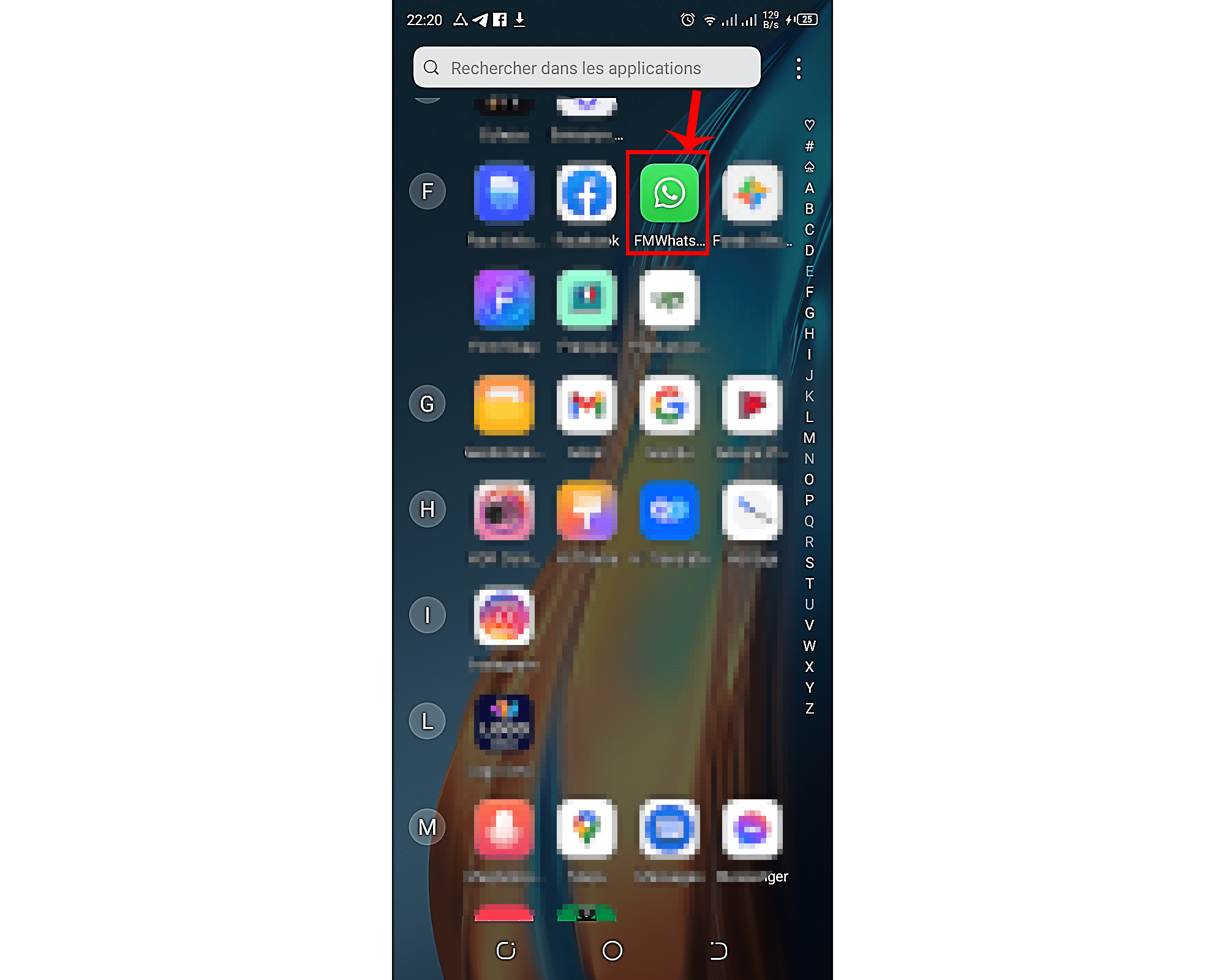
- Ouvrez une discussion et créez le message que vous désirez partager à plusieurs contacts.
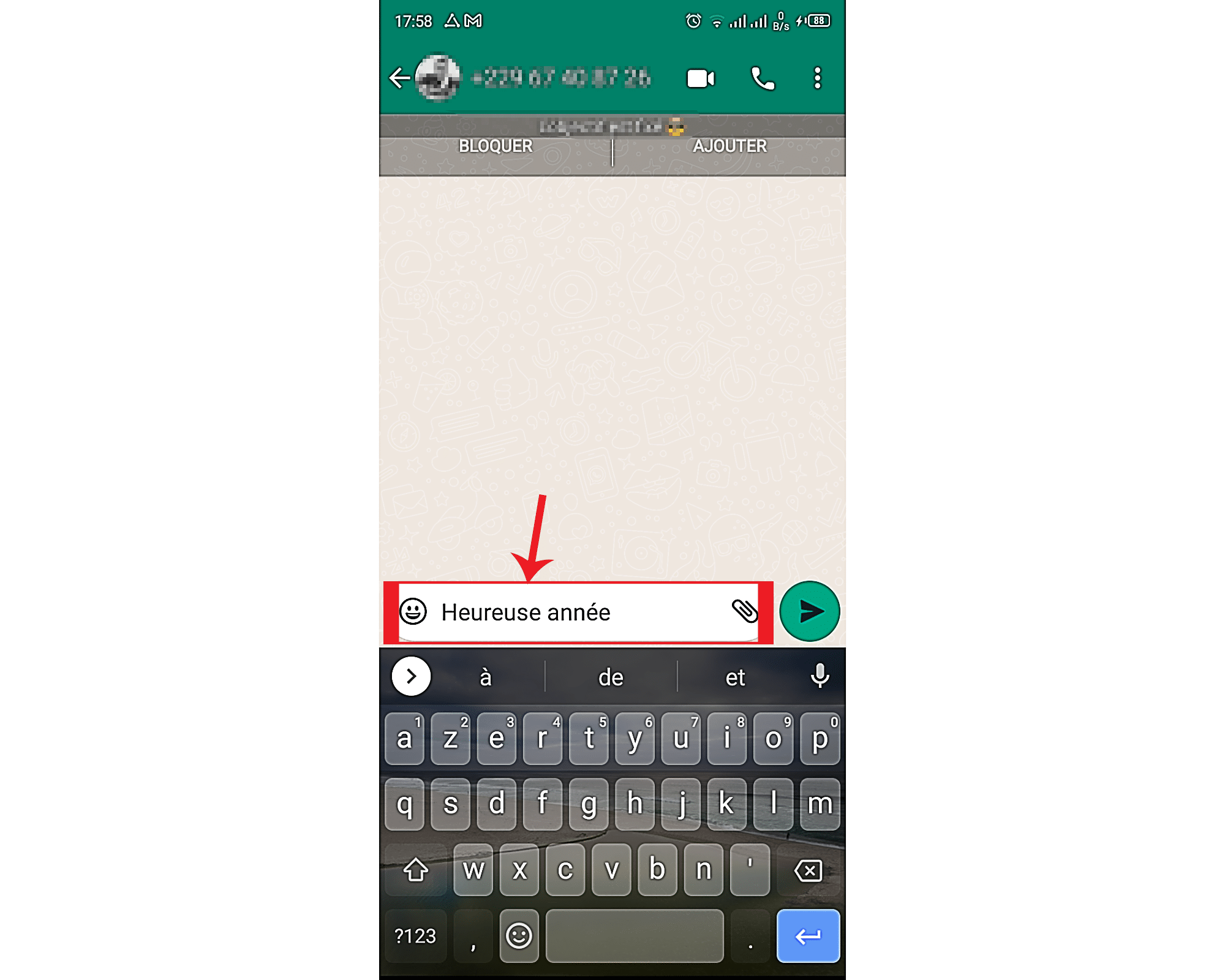
- Si le message était présent dans une discussion, alors ouvrez-la. Les discussions existantes sont dans l’onglet Discussion de l’application. Dans la discussion, appuyez et maintenez le message que vous souhaitez transférer à plusieurs contacts. Vous verrez apparaître l’option ‘transférer’ dans le coin droit supérieur de votre écran. Elle sera représentée par une flèche courbée vers la droite. Cliquez alors sur cette option et elle vous donnera un accès à la liste de contacts.
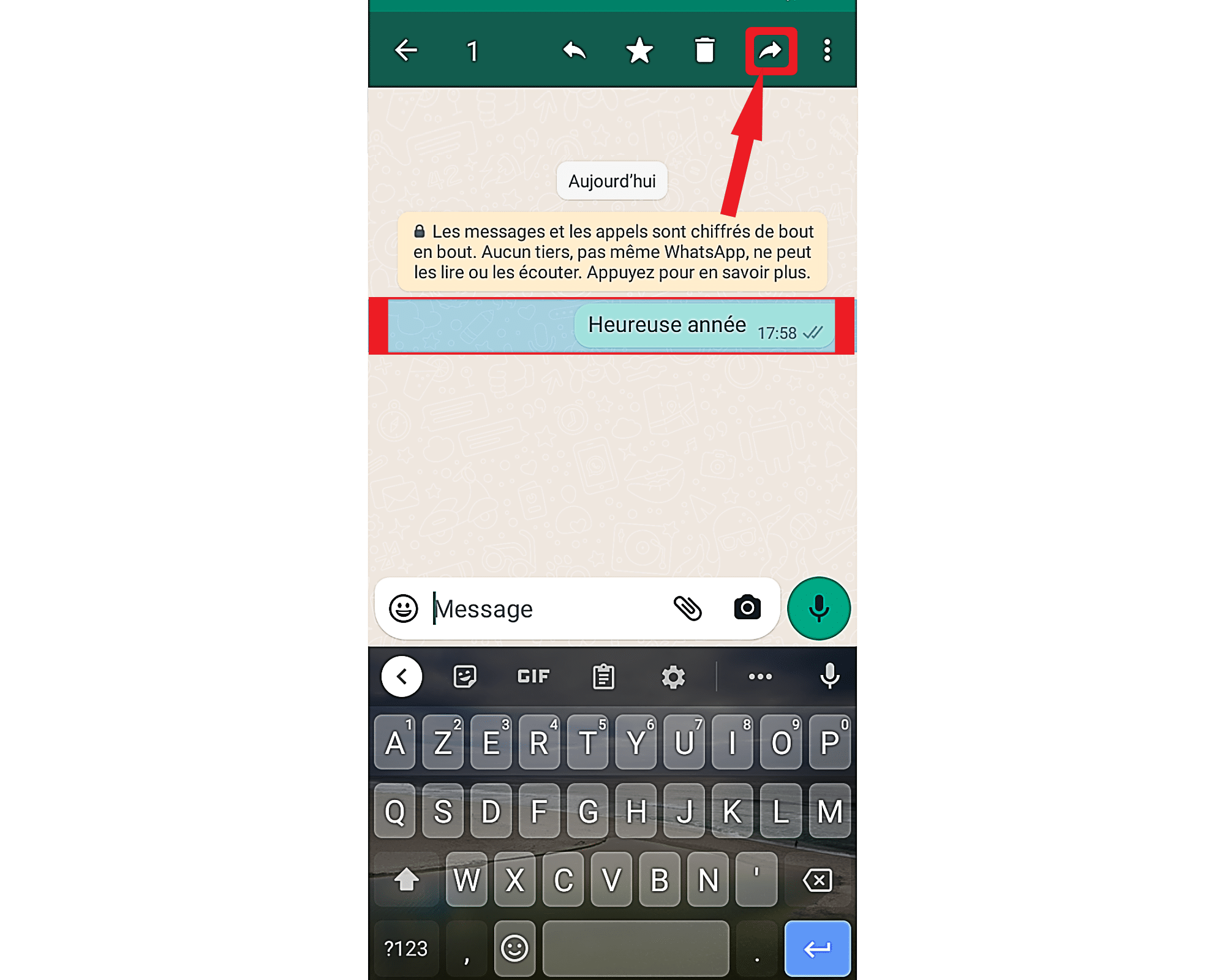
- Sélectionnez jusqu’à 5 autres contacts. Si vous désirez transférer votre message à plus de 5 contacts, vous aurez besoin de reprendre le processus autant de fois que nécessaire.
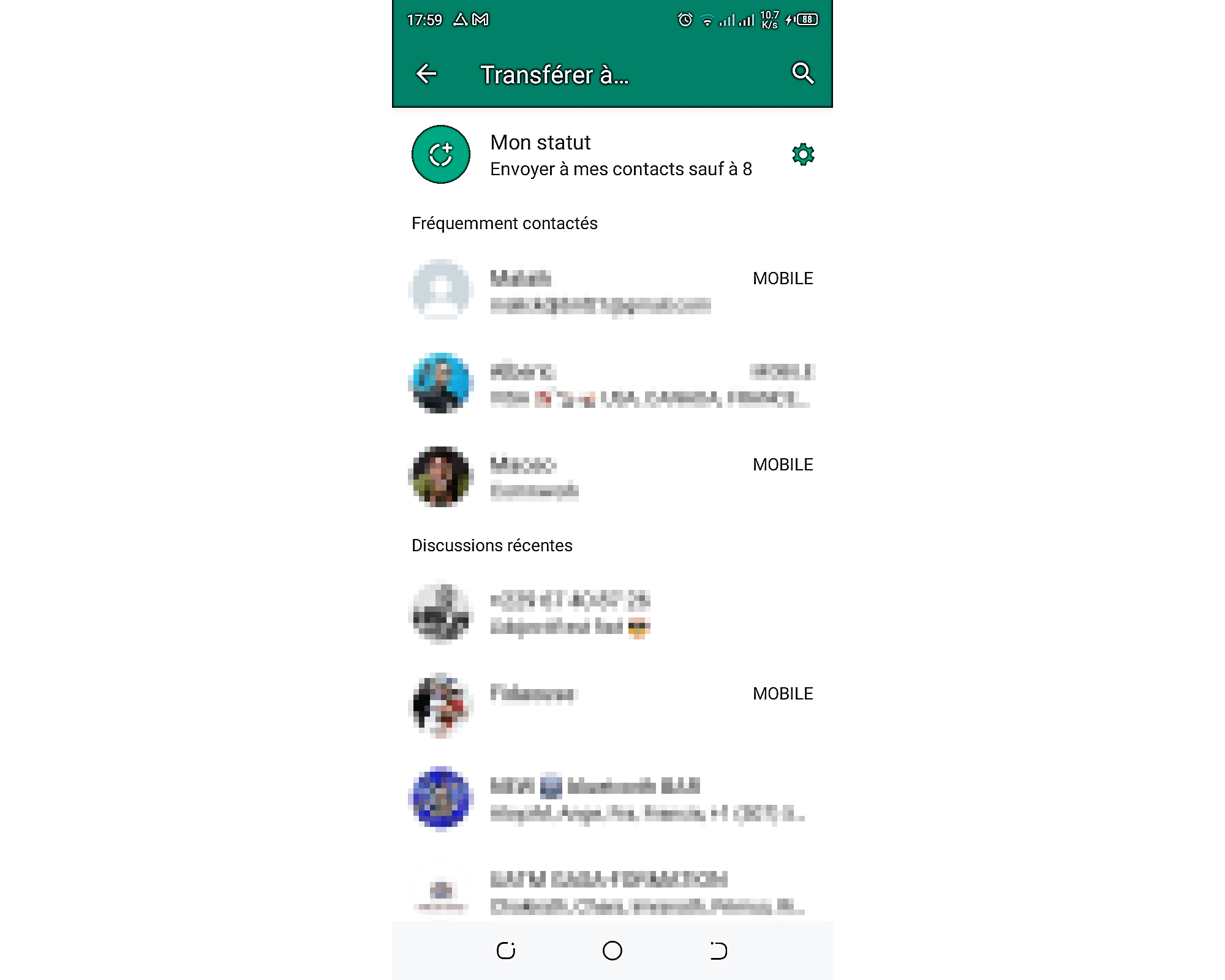
5. Cliquez à présent sur ‘Envoyer’ ou ‘Transférer’ pour finaliser le transfert des messages à vos contacts.
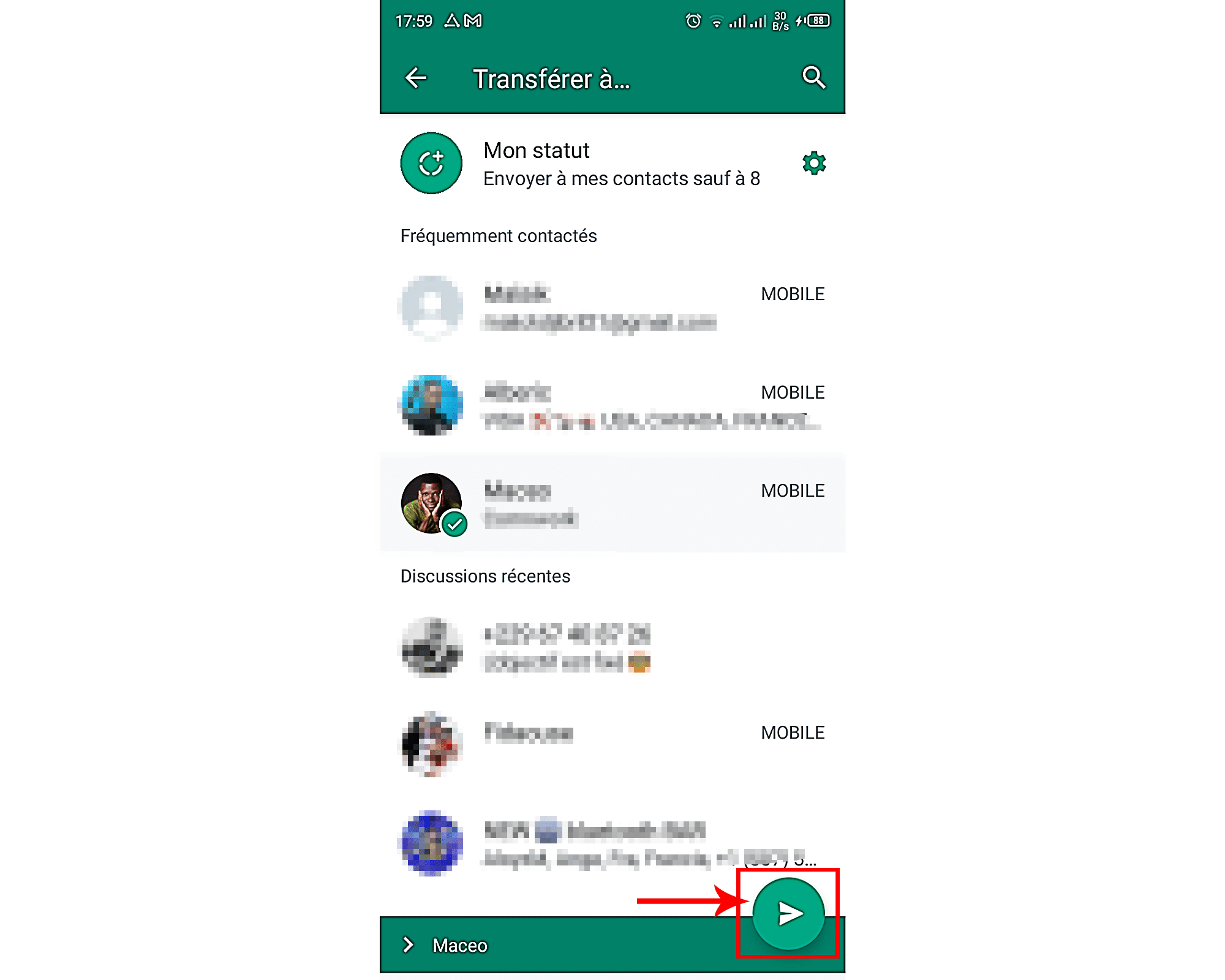
Toutefois, notez que vos contacts, qui recevront ce message, seront en mesure de savoir que le message a été transféré. Si vous ne désirez pas qu’ils le sachent, il serait alors préférable d’utiliser une autre méthode.
Deuxième méthode : la création d’une liste de diffusion pour envoyer le même message à plusieurs contacts sur WhatsApp
La liste de diffusion n’est rien d’autre qu’une liste pré-enregistrée de contacts. Grâce à elle, vous aurez la possibilité d’envoyer le même message à tous les contacts WhatsApp de la liste. Chaque destinataire pourra se rendre compte que d’autres contacts ont reçu la même information. L’envoi d’un message par une liste de diffusion a le même effet qu’un envoi manuel du message aux destinataires. Des discussions individuelles seront donc créées entre les contacts concernés et vous. De plus, seuls les contacts présents dans votre répertoire pourront recevoir les messages envoyés dans la liste de diffusion.
Pour le faire sur Android, suivez les étapes suivantes :
- Ouvrez votre application WhatsApp.
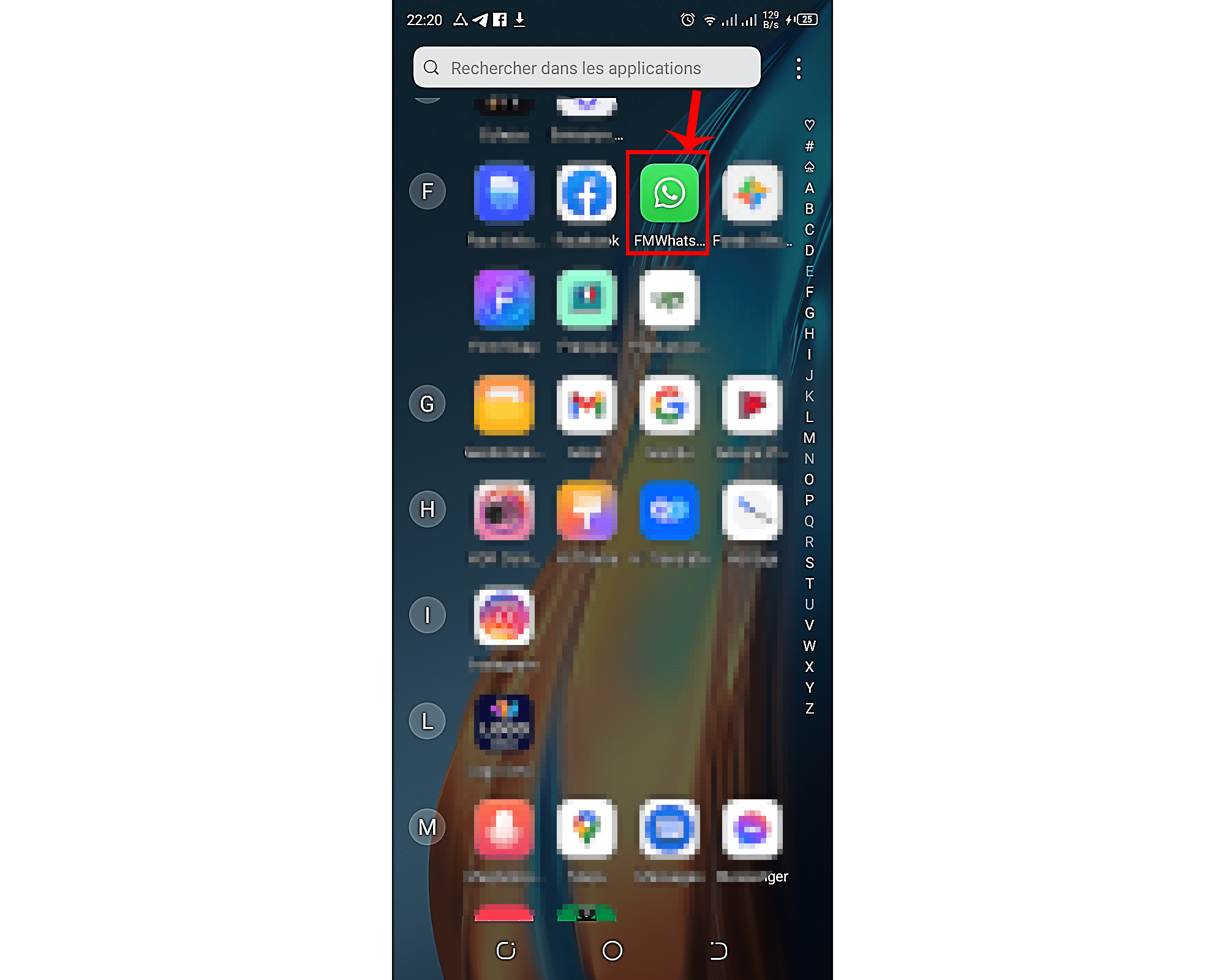
- Cliquez sur le menu en forme de 3 points empilés verticalement. Il est présent en haut à droite de l’écran de votre téléphone. Vous verrez apparaître une liste d’options.
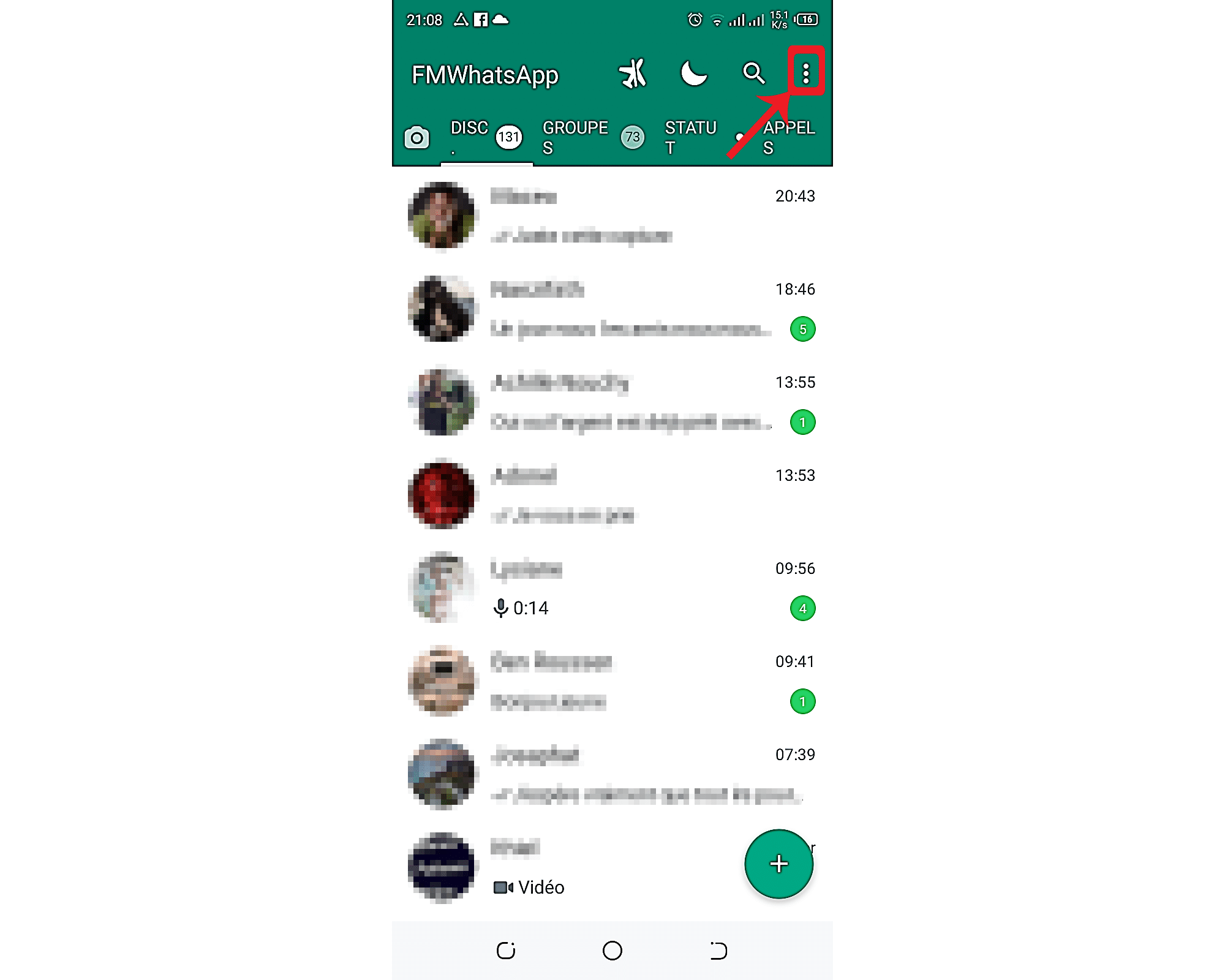
- Sélectionnez ‘Nouvelle diffusion’ sur la liste affichée. La liste des contacts de votre répertoire apparaîtra aussitôt.
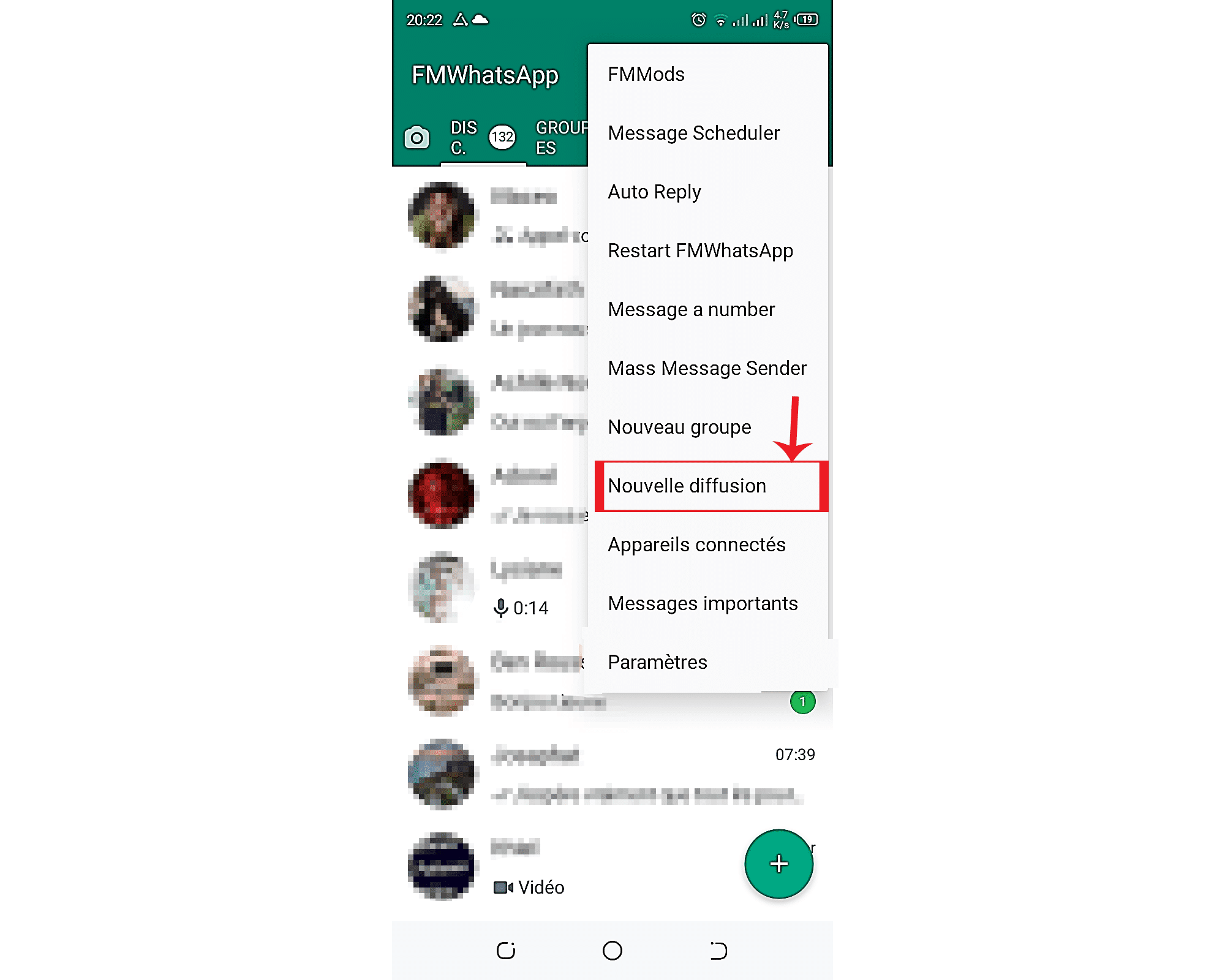
- Sélectionnez tous les contacts à qui vous désirez envoyer votre message. À chaque fois qu’un contact est sélectionné, vous verrez apparaître dans un cercle une coche bleue et blanche. Votre liste de diffusion ne pourra compter au maximum que 256 contacts. Cela est nettement supérieur aux 5 contacts proposés dans la première méthode. De plus, vos contacts de la liste de diffusions ne seront pas notifiés de leur ajout à une quelconque liste.
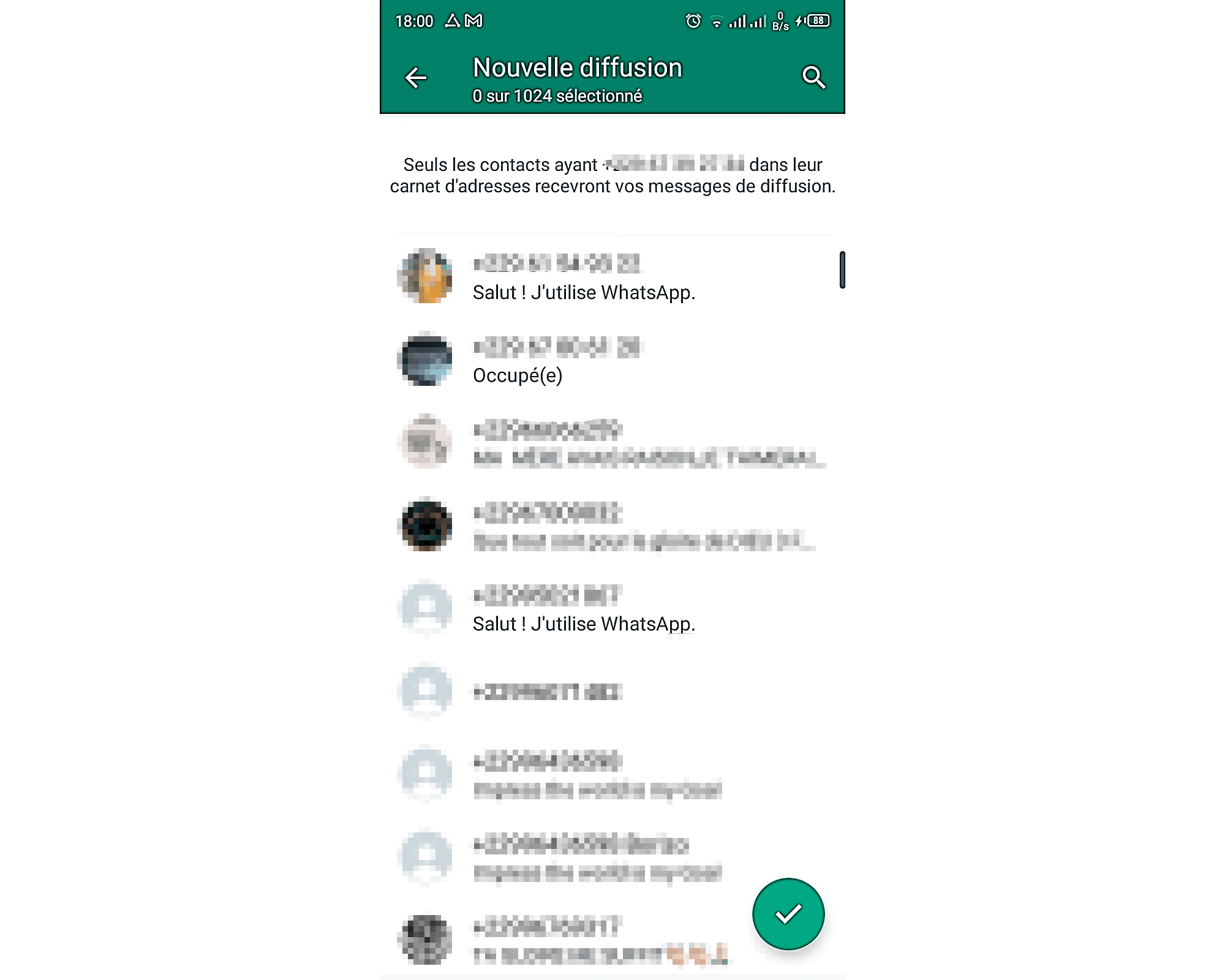
- Cliquez sur le bouton vert en forme de coche à droit vers le bas de votre écran. Il permet de valider la liste que vous venez de créer et d’ouvrir la discussion de la liste. Toutefois, dans cette discussion, vous serez le seul à envoyer des messages aux contacts de la liste.
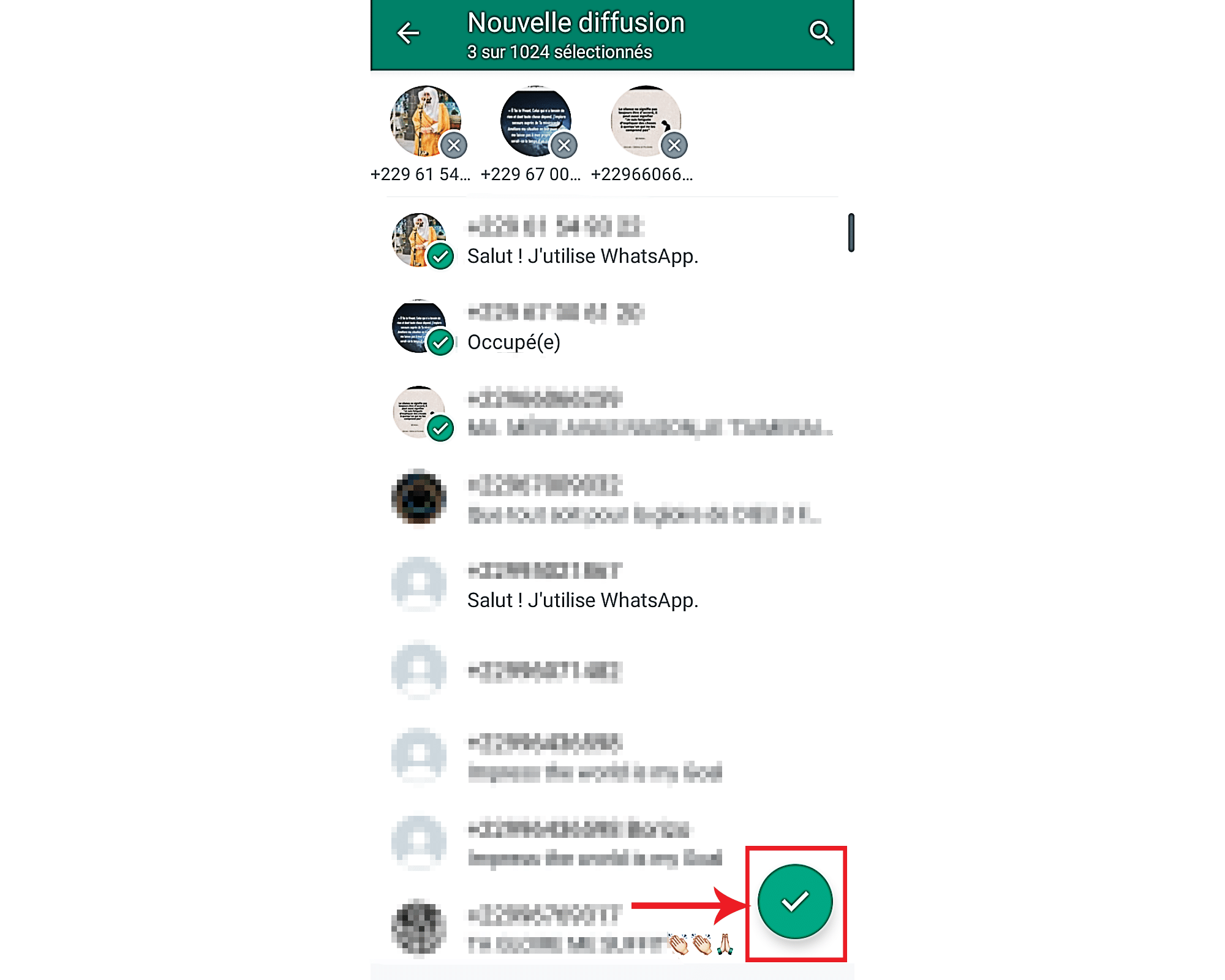
- Créez un message et envoyez-le. Il vous suffira ici d’écrire le message que vous souhaitez envoyer dans le champ de texte. Cliquez ensuite sur le bouton ‘Envoyer’ et votre message sera envoyé à tous les contacts de la liste de diffusion.
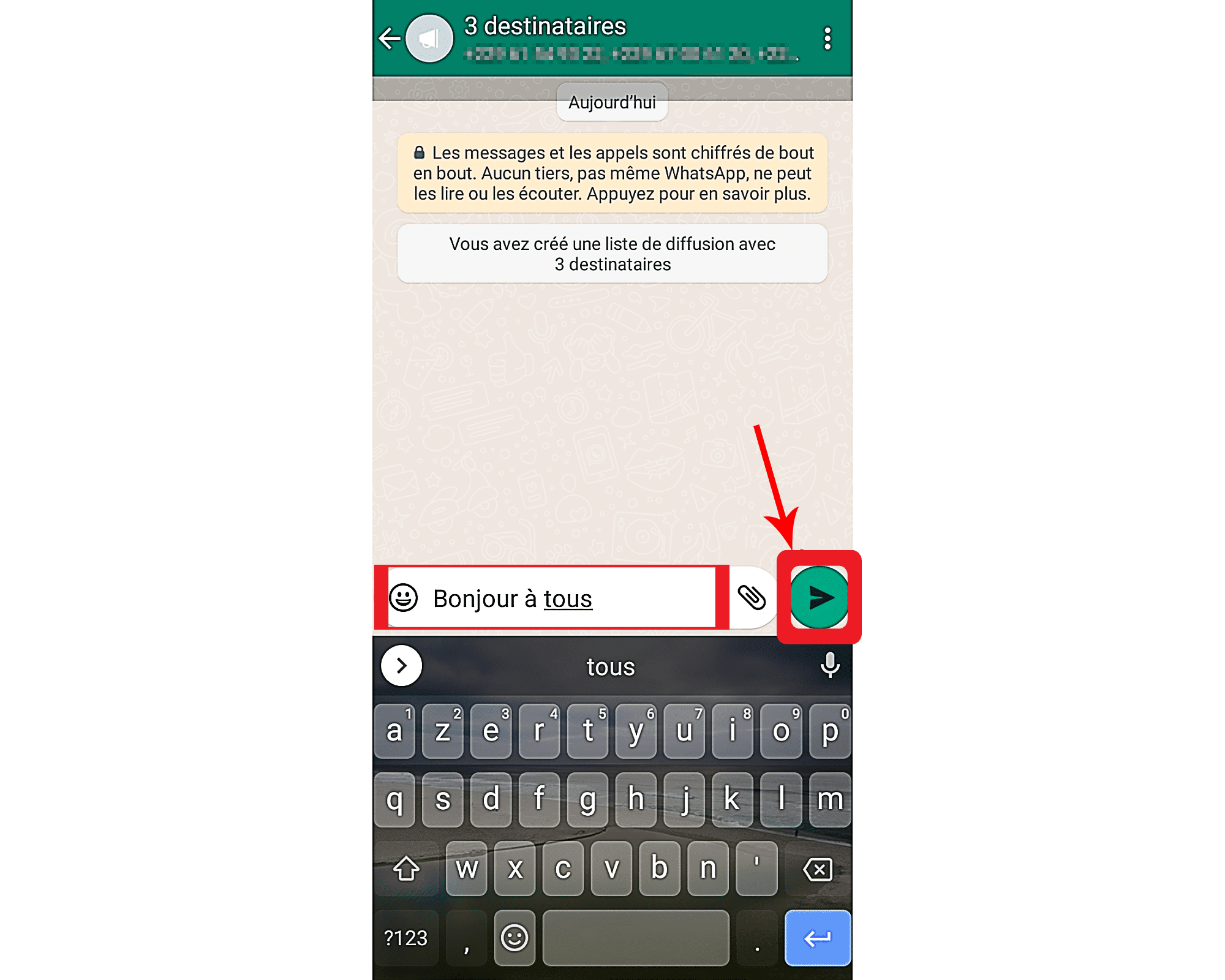
Pour créer votre liste de diffusion sur un iPhone ou un iPad, suivez les étapes suivantes :
- Ouvrez l’application WhatsApp de votre iPhone ou iPad en cliquant sur l’icône verte en forme de bulle de discussion.

- Cliquez sur l’onglet ‘Discussion’ se trouvant en bas à droite de votre écran. Il est à l’image de deux bulles de discussions.
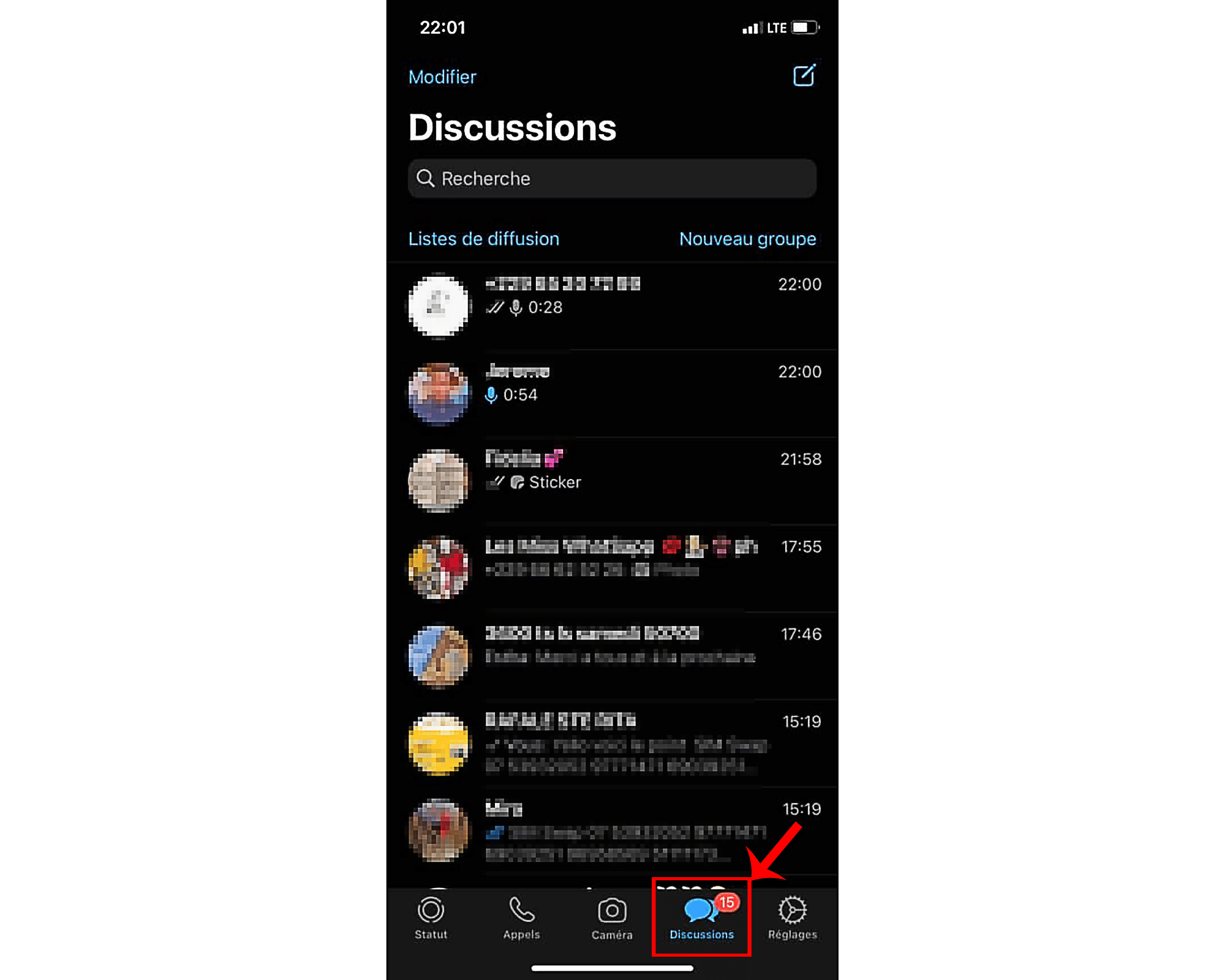
- Cliquez sur l’option ‘Liste de diffusion’. Elle est en haut à gauche de l’écran sous l’en-tête ‘Discussion’
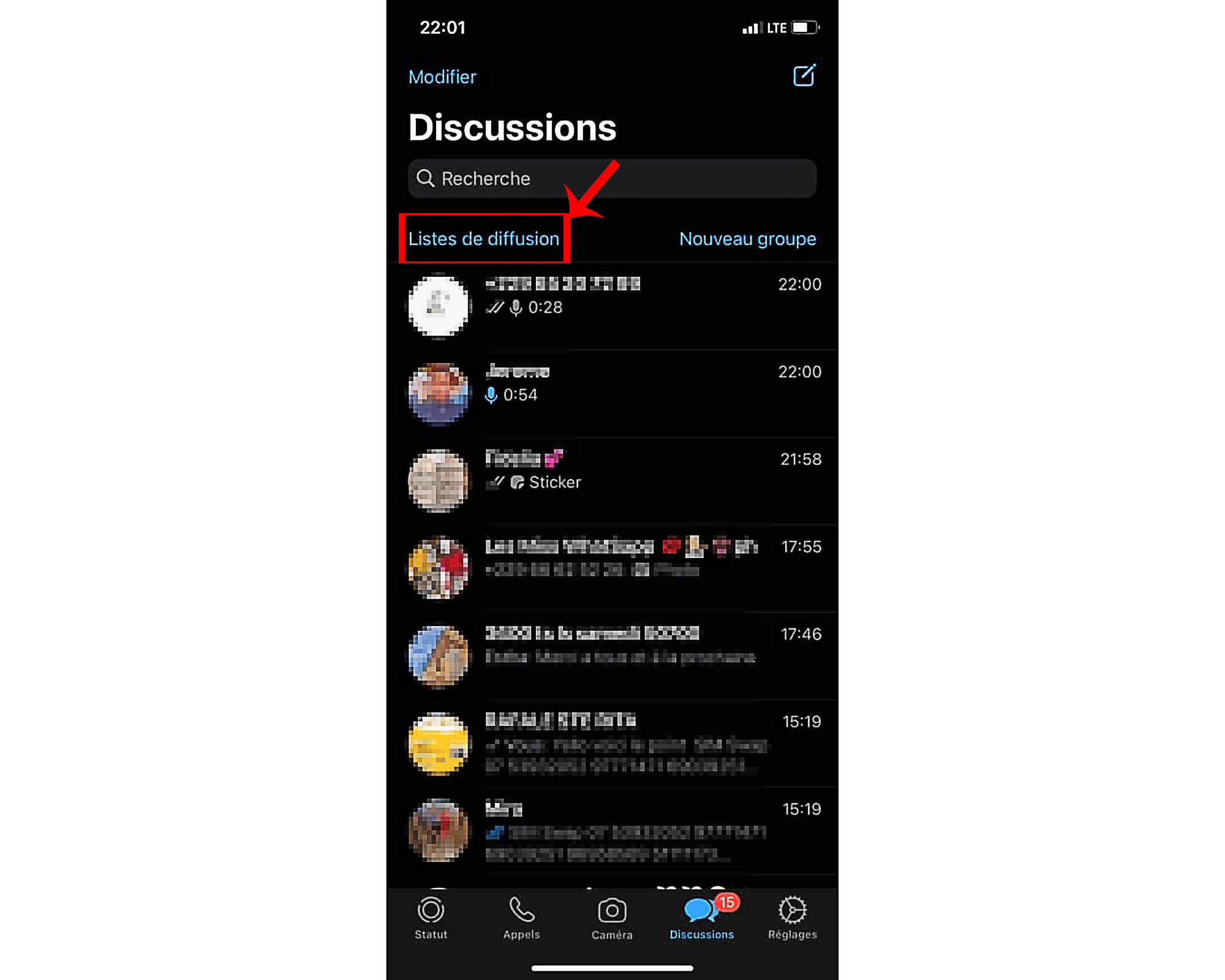
- Cliquez sur l’option ‘Nouvelle liste’. Elle est se trouve en bas au milieu de l’écran. La liste des contacts de votre répertoire apparaîtra aussitôt.
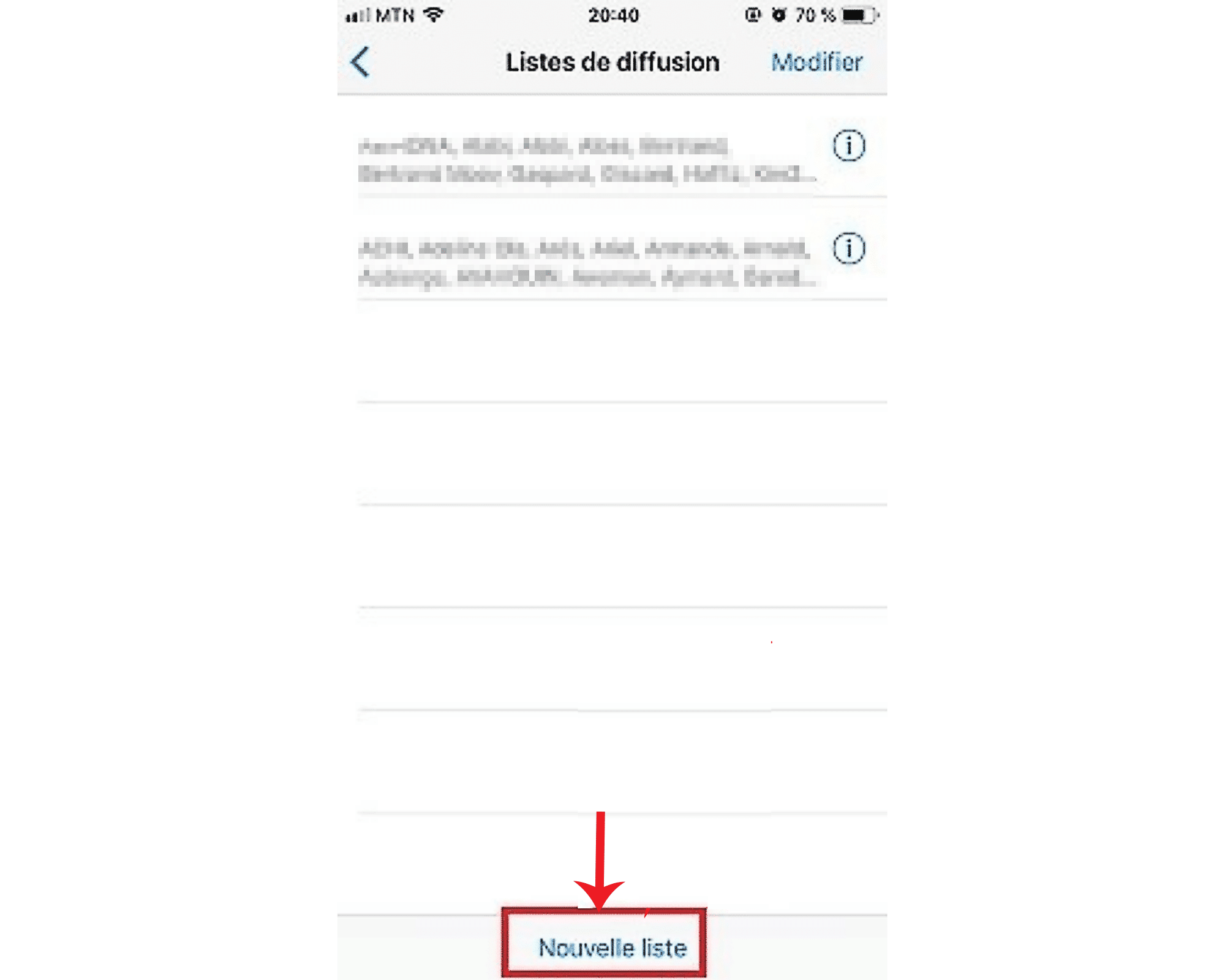
- Sélectionnez les contacts que vous désirez ajouter à votre liste de diffusion. Lorsque vous sélectionnez un contact, vous verrez apparaître une coche bleue et blanche sur la droite. Vous avez la possibilité de choisir jusqu’à 256 contacts.
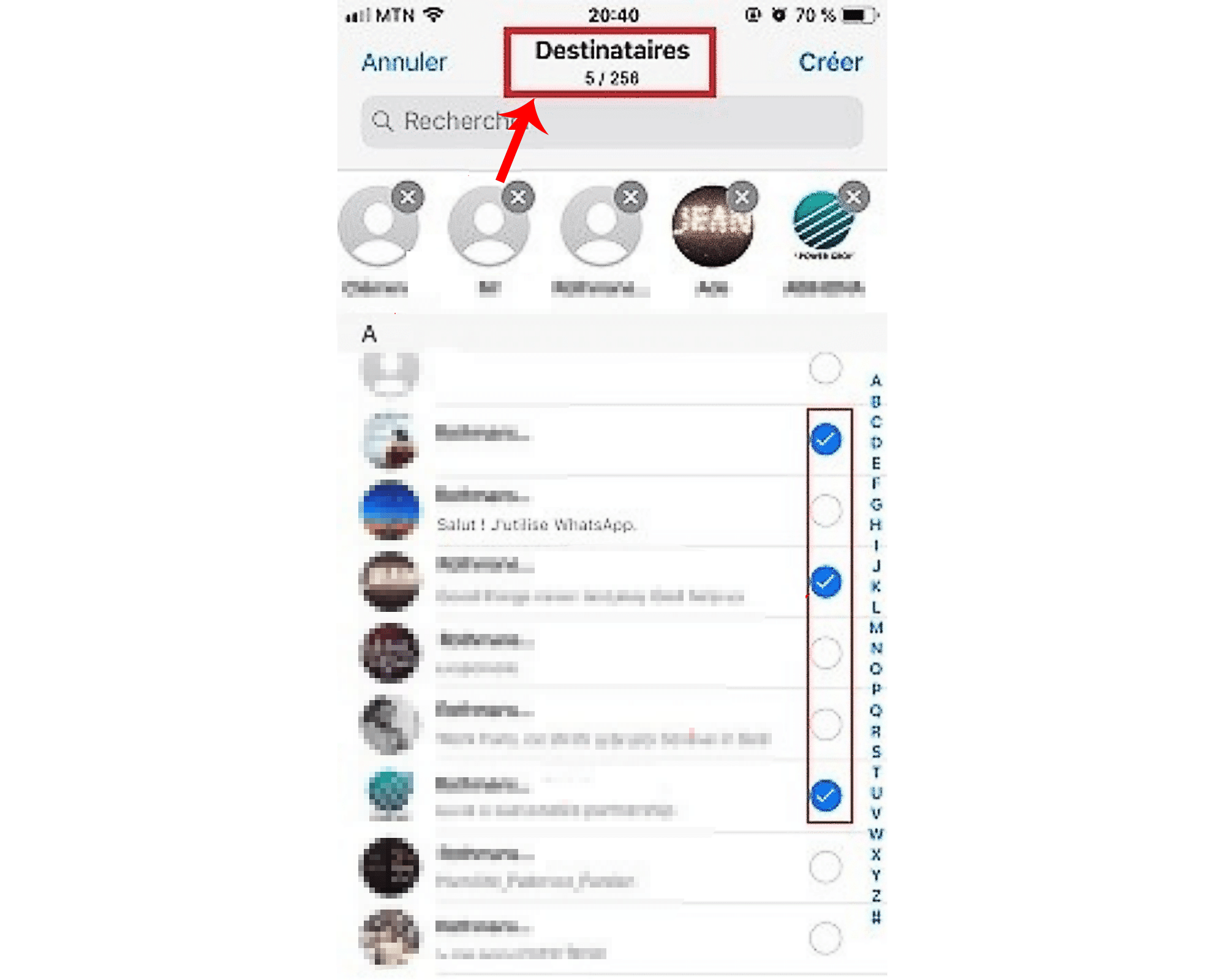
- Cliquez sur l’onglet ‘Créer’ pour valider la liste et créer un nouveau message. L’onglet est situé en haut à droite de votre écran.
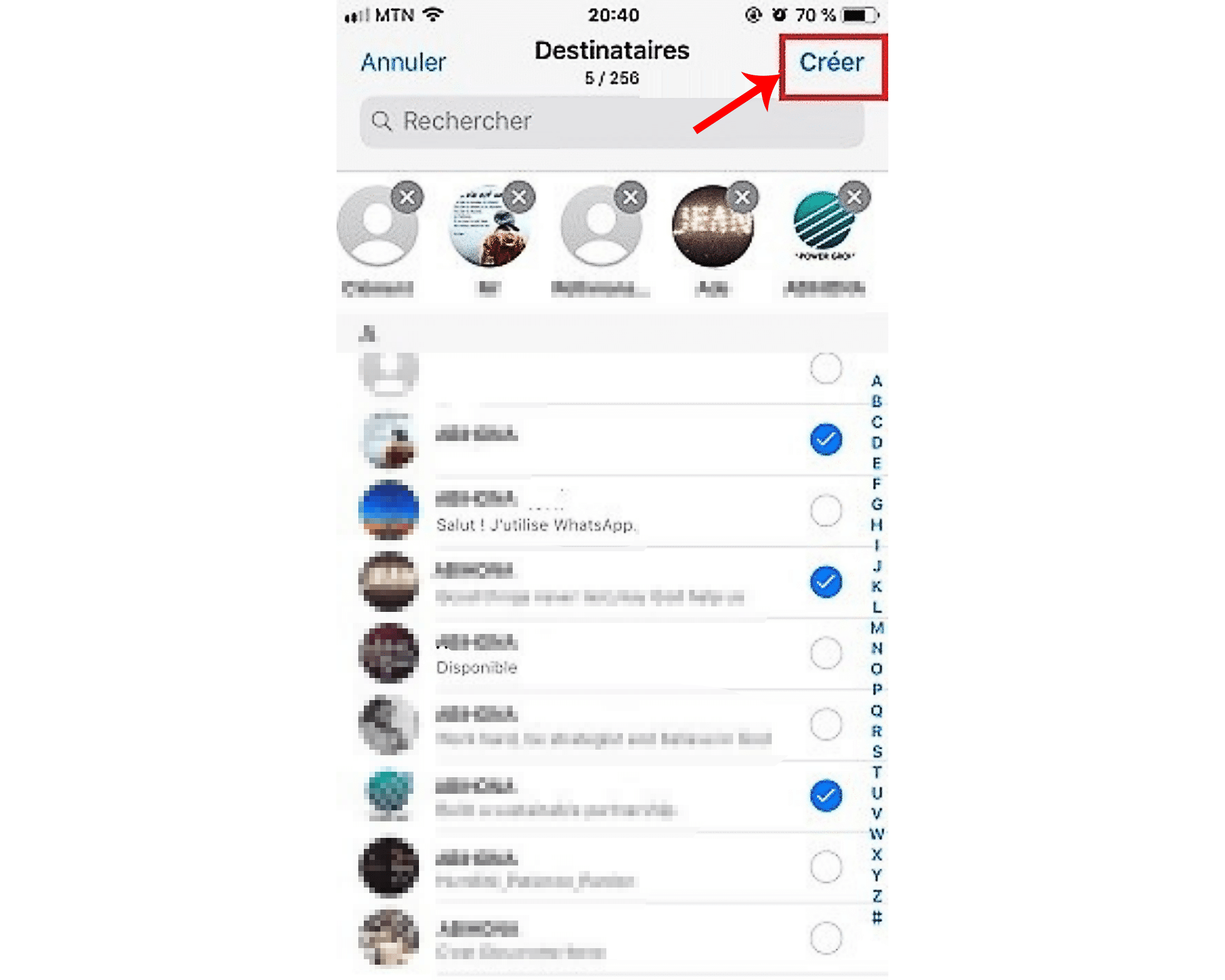
- Composez à présent le message à envoyer aux contacts de la liste. Avant de taper le message, vous devez appuyer sur le champ texte en blanc.
- Envoyez le message en cliquant sur l’icône d’envoi. Votre message sera donc envoyé à tous les contacts de la liste de diffusion.
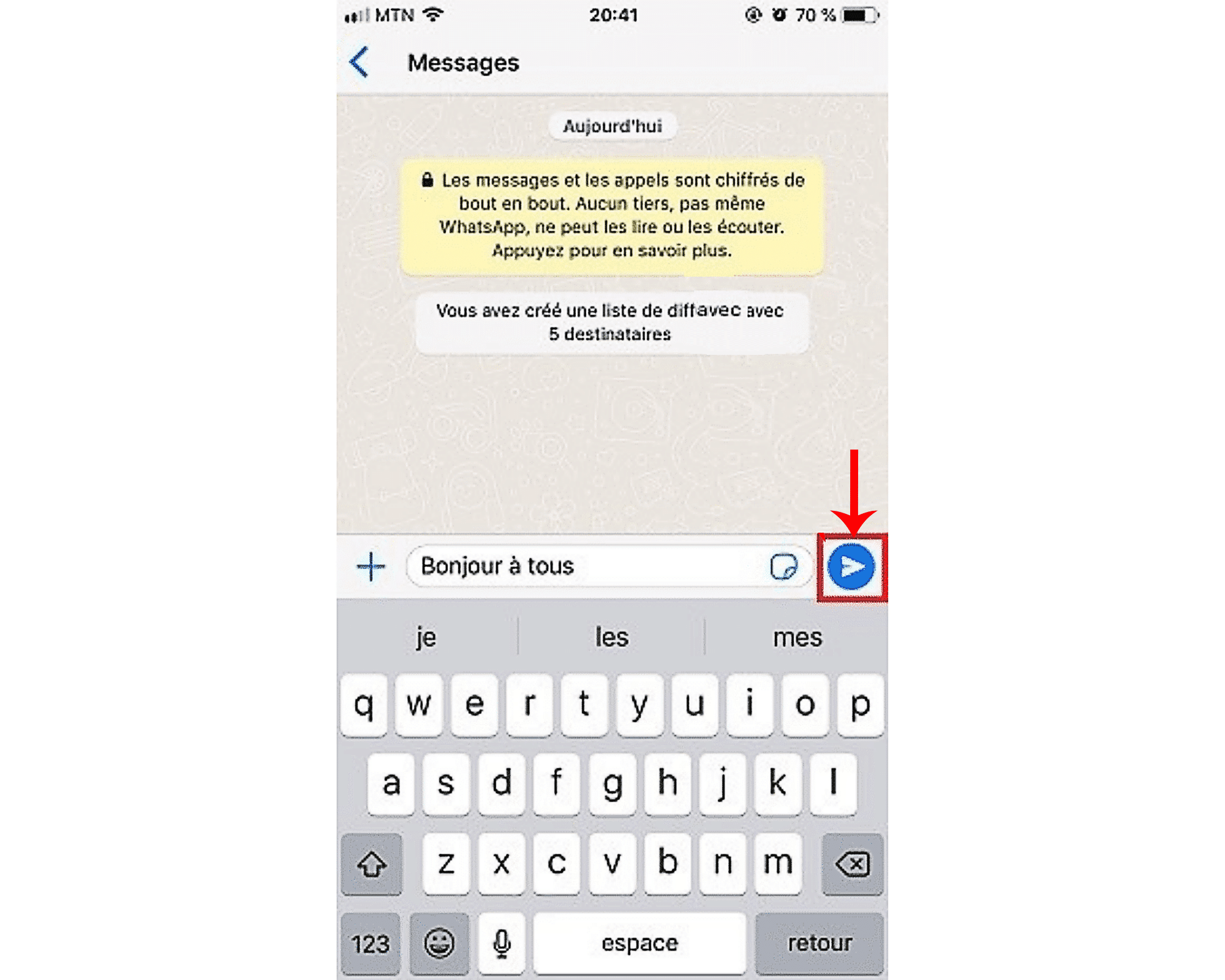
Cette méthode est pratique, si vous avez l’habitude d’envoyer les mêmes messages à des contacts au même moment. Lorsque les messages seront destinés à un groupe similaire, vous pouvez modifier votre liste de diffusion.
Troisième méthode : créez un groupe de discussion pour envoyer le même message à plusieurs contacts sur WhatsApp
À travers le groupe de discussion, vous pourrez envoyer le même message à plusieurs contacts sur WhatsApp. Toutefois, les membres de votre groupe de discussion pourront voir vos messages et y répondre.
Pour le faire sur Android, suivez les étapes suivantes :
- 1. Ouvrez l’application WhatsApp Messenger.
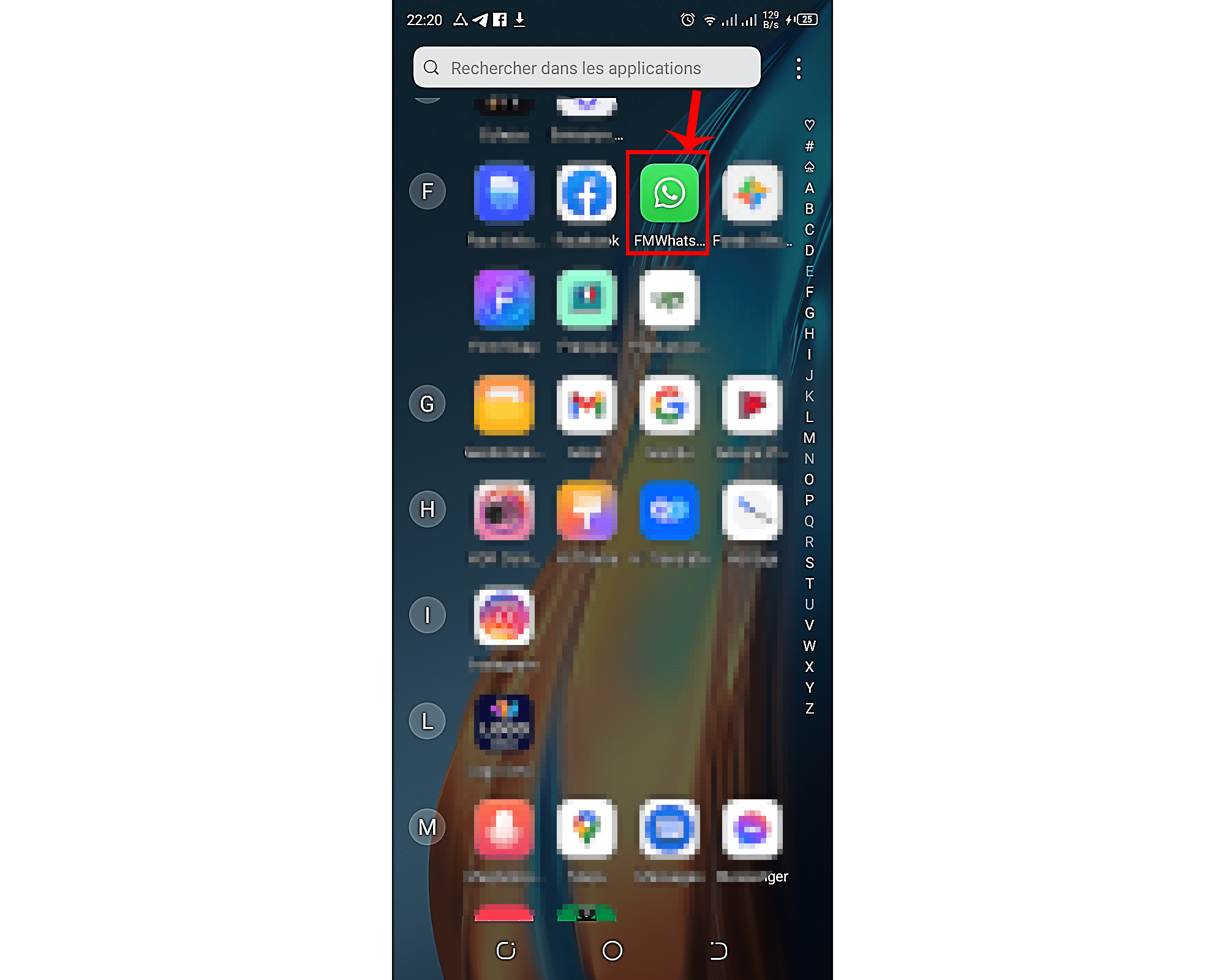
- 2. Cliquez sur l’icône représentée par 3 points verticalement empilés en haut à droite de l’écran.
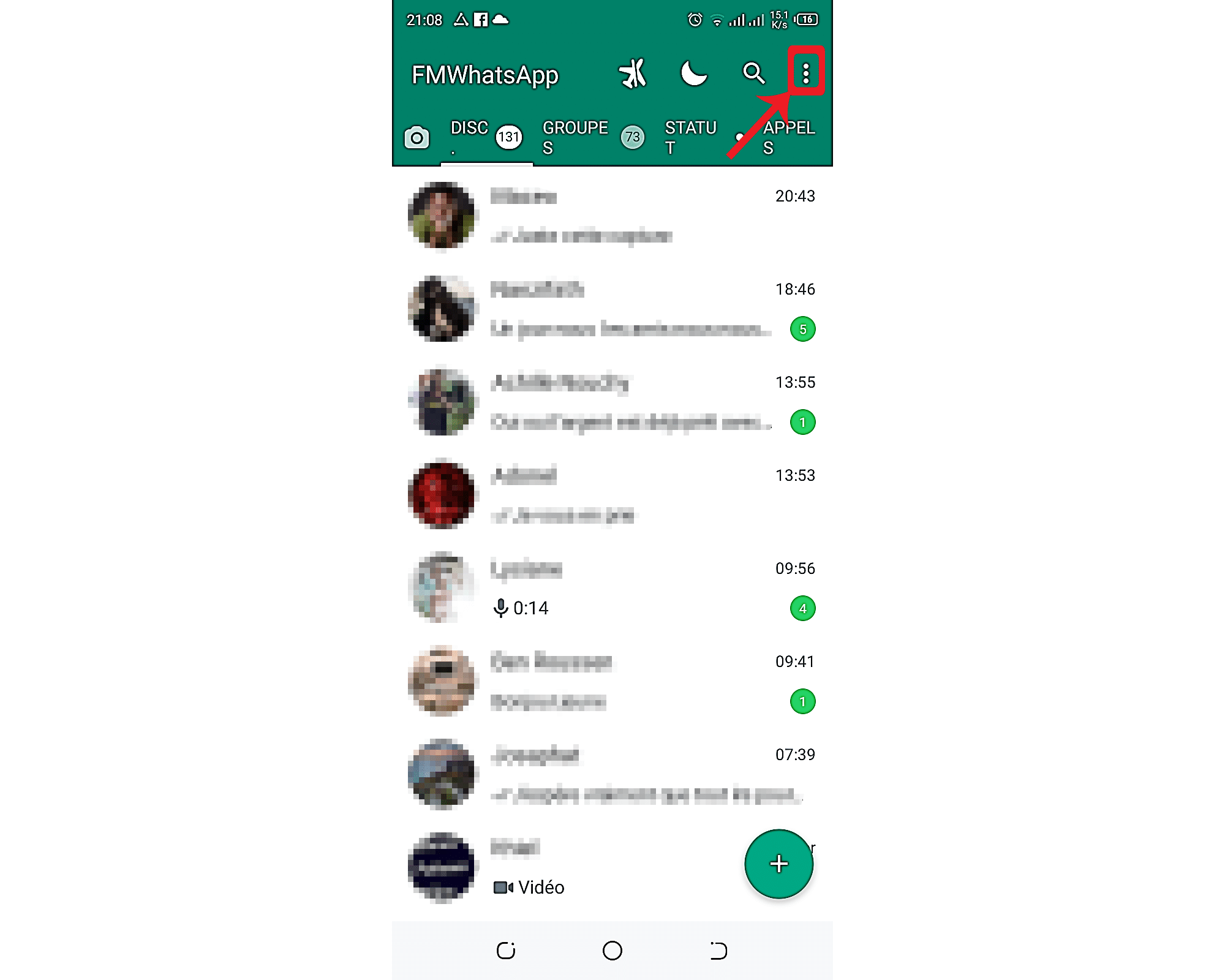
- 3. Sélectionnez dans le menu l’option ‘Nouveau groupe’. Elle fera alors apparaître la liste de vos contacts.
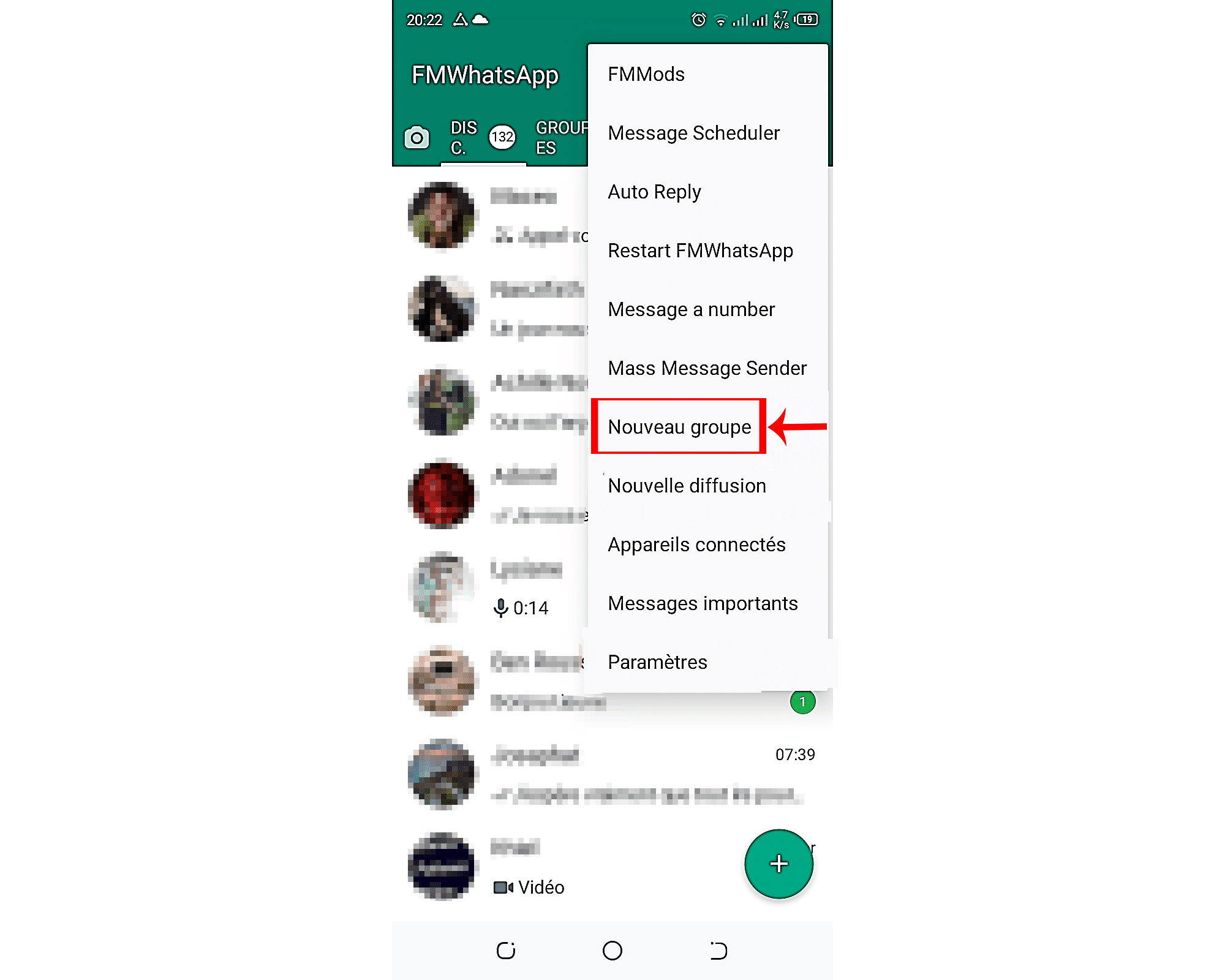
- 4. Sélectionnez les contacts que vous désirez ajouter à votre groupe. Cette méthode vous permet d’ajouter au maximum 256 contacts à votre groupe. Lorsque vous sélectionnez un contact, vous verrez apparaître un cercle contenant une coche blanche.
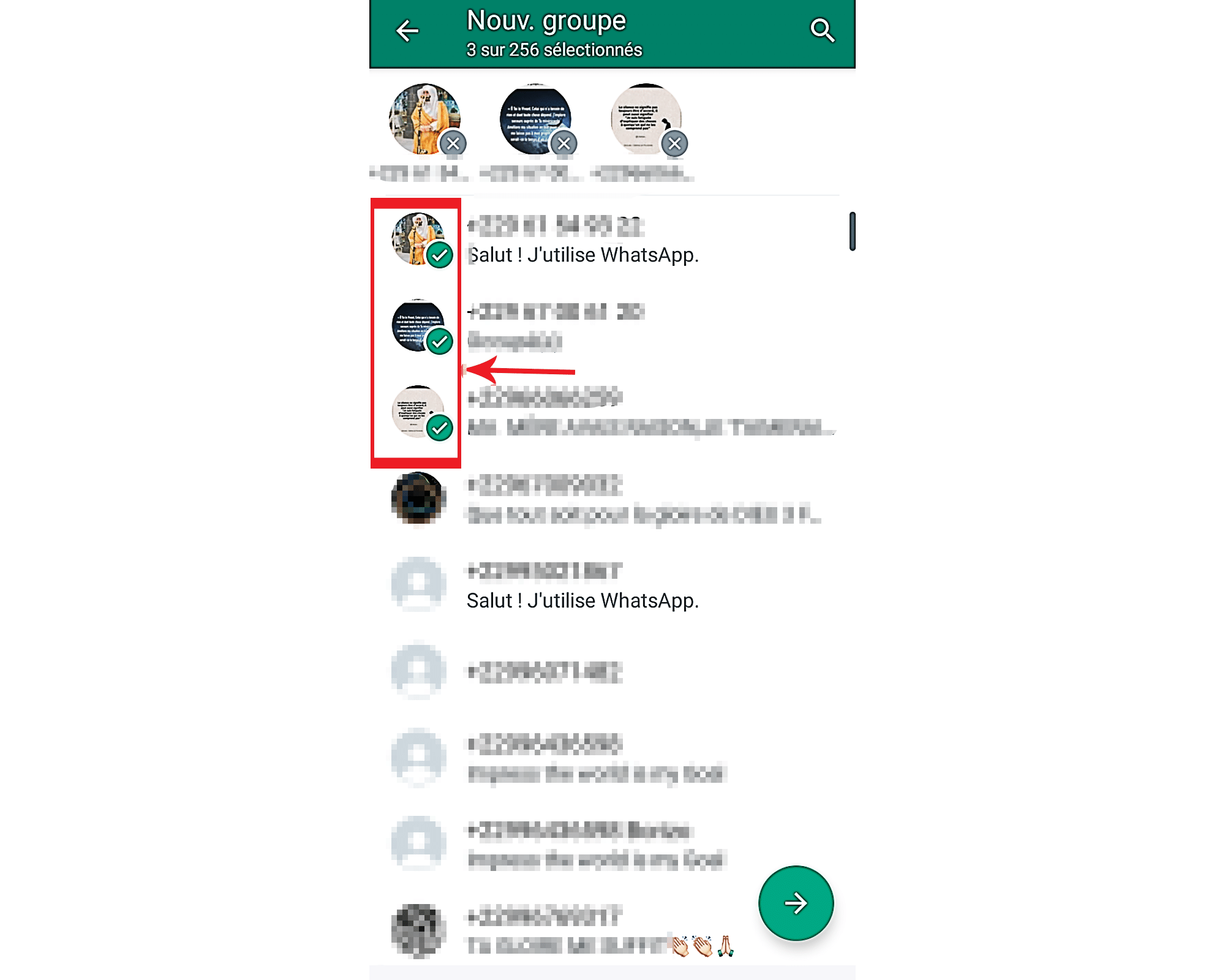
- 5. Cliquez sur l’icône en forme de flèche verte pour enregistrer le groupe.
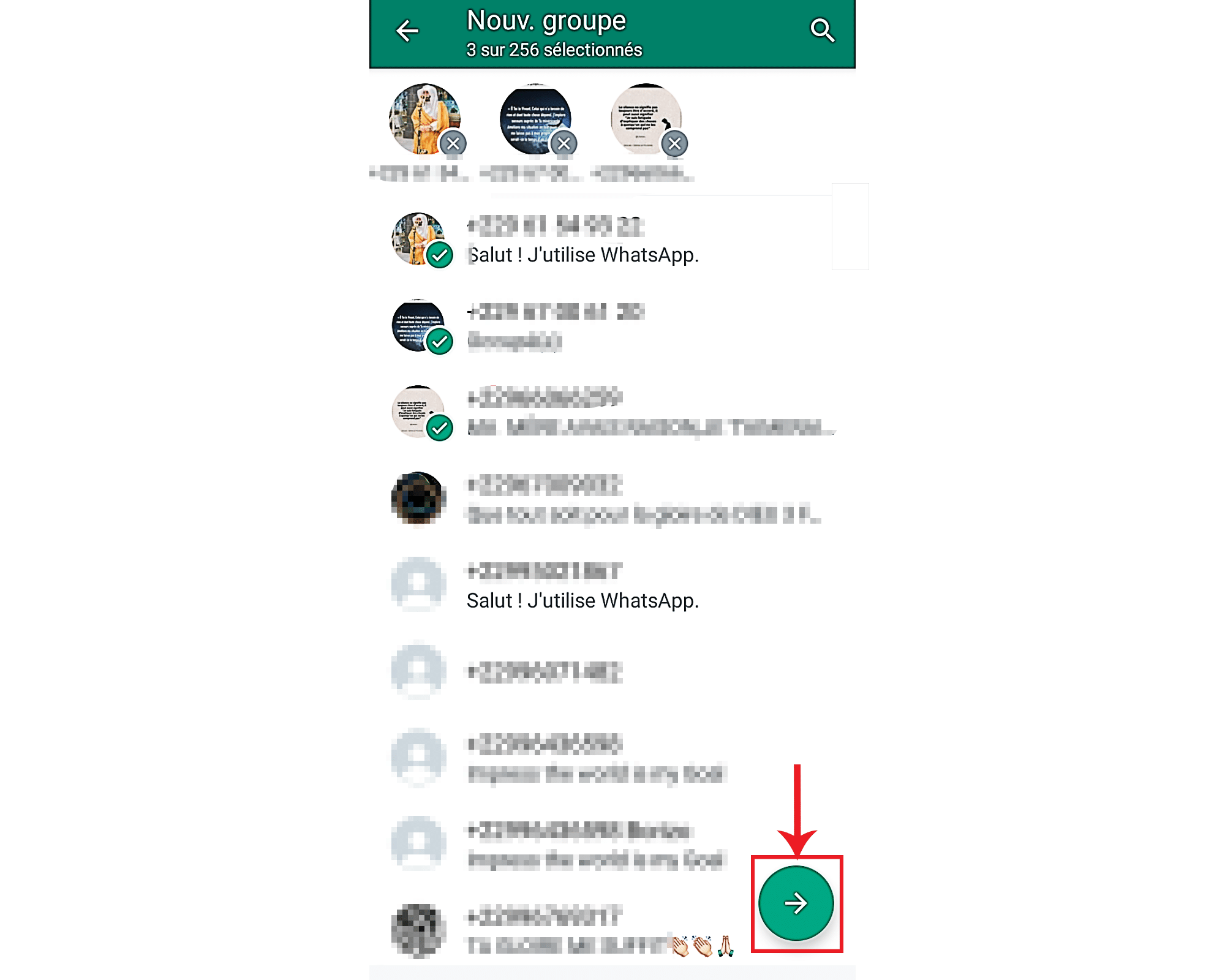
- 6. Renseignez le sujet du groupe. Ce sujet peut contenir au plus 25 caractères.
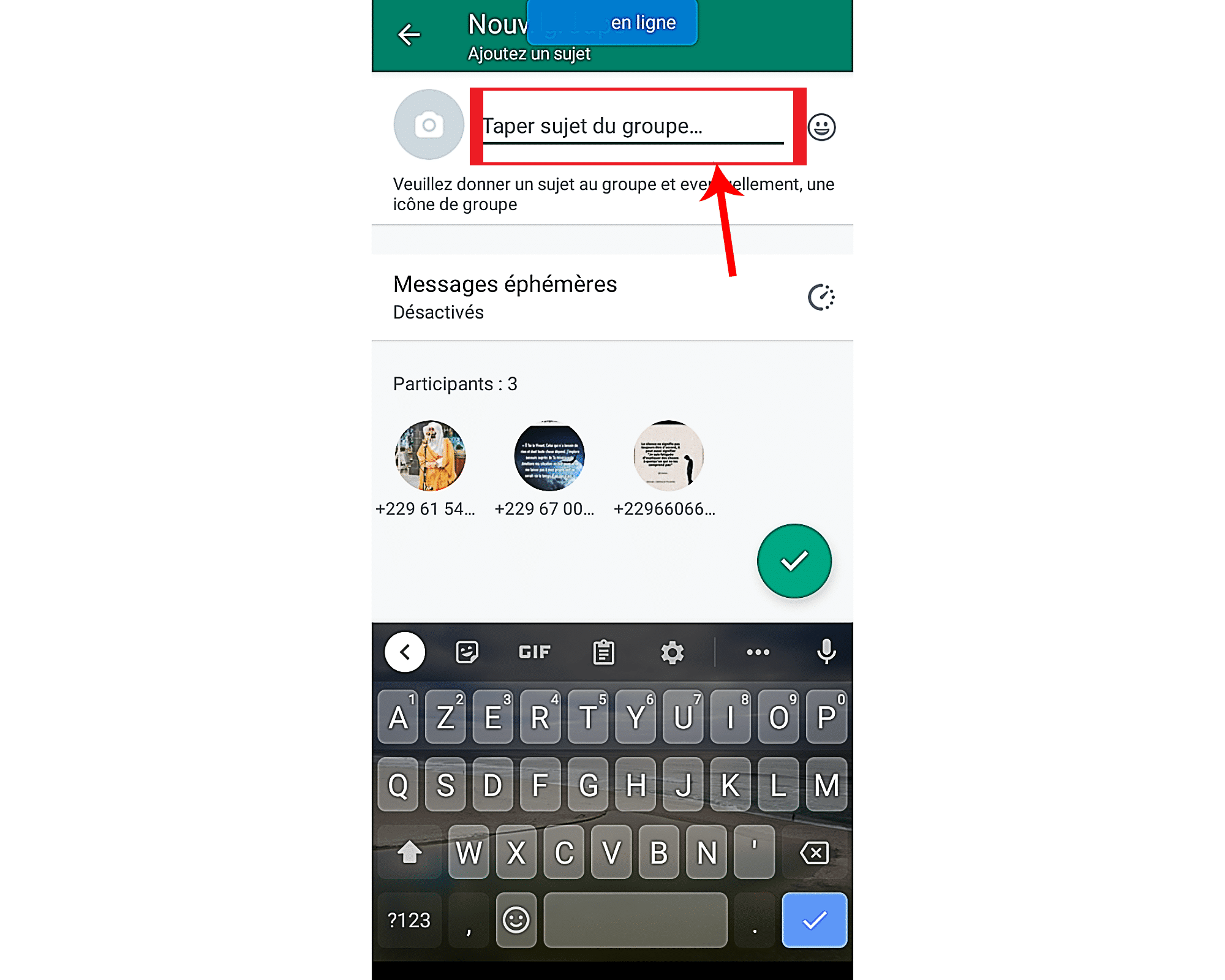
- 7. Ajoutez une icône à votre groupe. Cela est optionnel. Cependant, si vous le désirez, il vous suffira de cliquer sur l’icône en forme d’appareil photo pour ajouter une image.
- 8. Appuyez sur l’icône verte de validation pour enregistrer votre groupe.
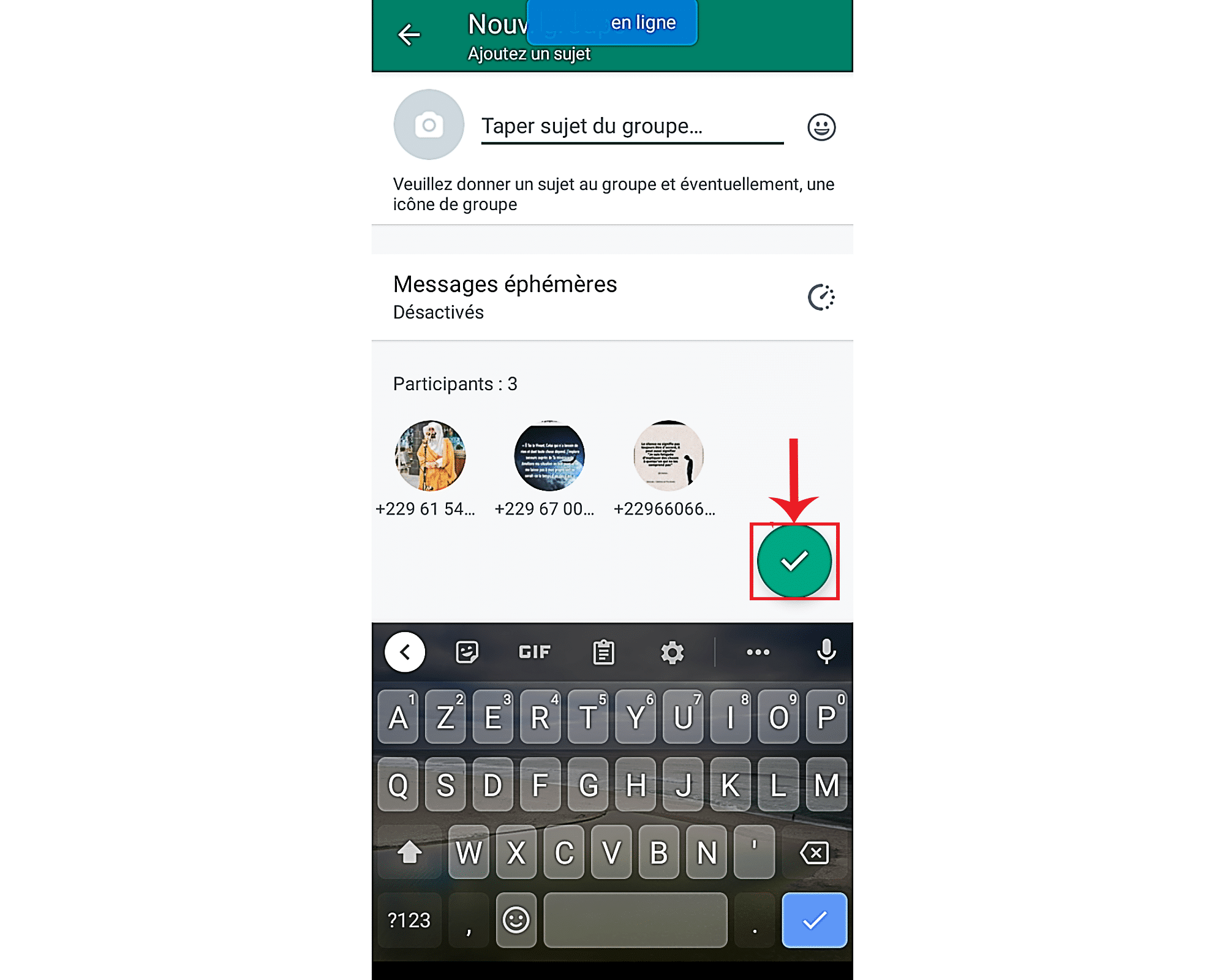
9. Composez votre message. Avant de commencer à taper le message, vous devez appuyer dans le champ texte en blanc en bas de l’écran.
10. Cliquez sur l’icône ronde d’envoi pour envoyer votre message. L’icône est située en bas à droite de votre écran. Il vous permettra d’envoyer votre message à tous les membres du groupe. Toutefois, notez que les membres peuvent décider de quitter le groupe à tout moment.

Pour créer votre groupe de discussion sur un iPhone ou un iPad, suivez les étapes suivantes :
- Ouvrez l’application WhatsApp.

- 2. Cliquez sur l’onglet ‘Discussion’. Il est représenté par une icône en forme de bulle en bas à droite de votre écran.
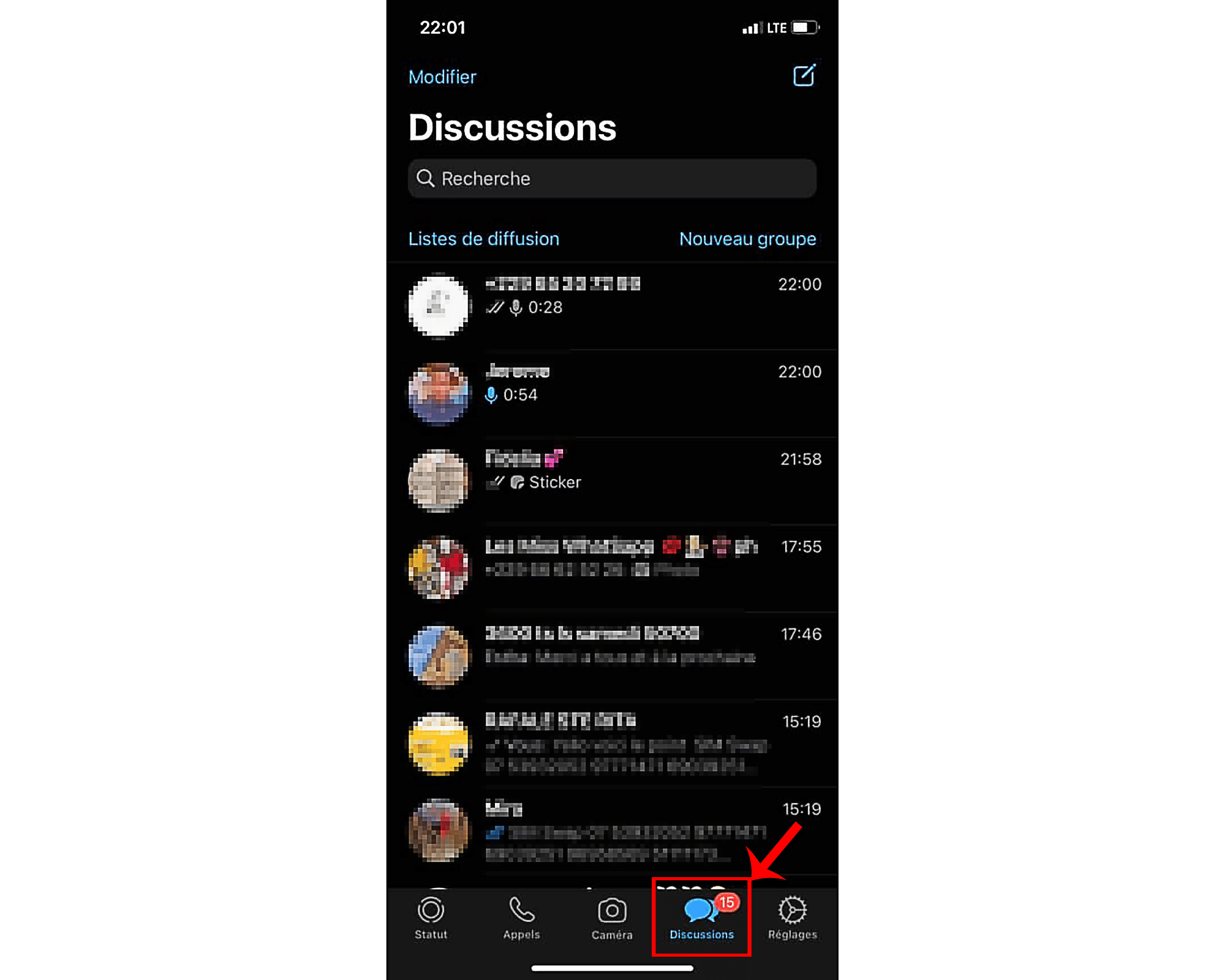
- 3. Cliquez sur l’icône de nouveau message. Elle est à l’image d’un morceau de papier contenant un stylo oblique. Vous pouvez également sélectionner l’option ‘Nouveau groupe’ sous la barre de recherche. Elle fera apparaître automatiquement votre liste de contact.
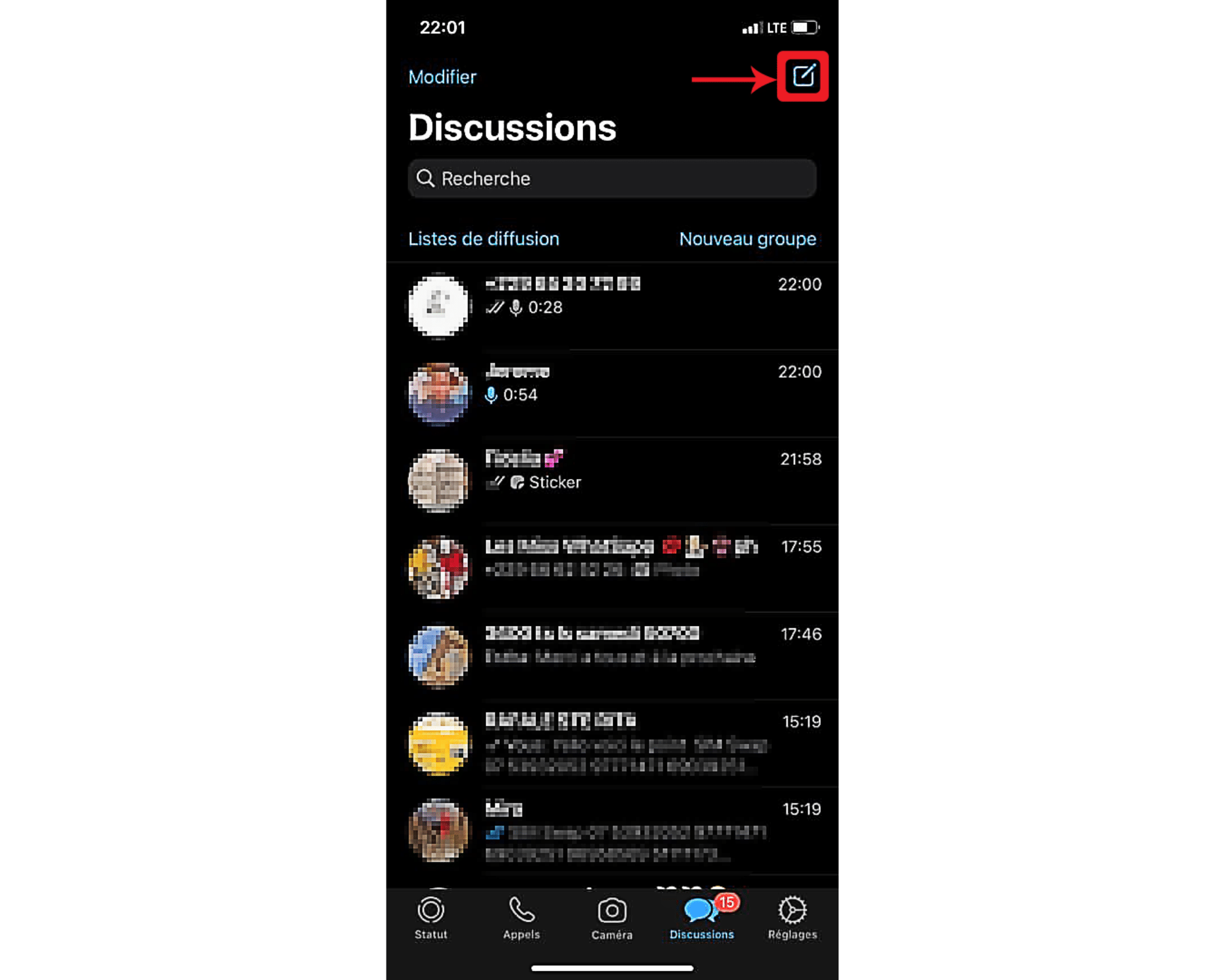
- 4. Sélectionnez les contacts que vous désirez ajouter à votre groupe. Cliquez sur les contacts qui vous intéressent et vous verrez apparaître une coche bleu-blanc sur le côté droit. Avec cette méthode, vous aurez droit à un maximum de 256 contacts.
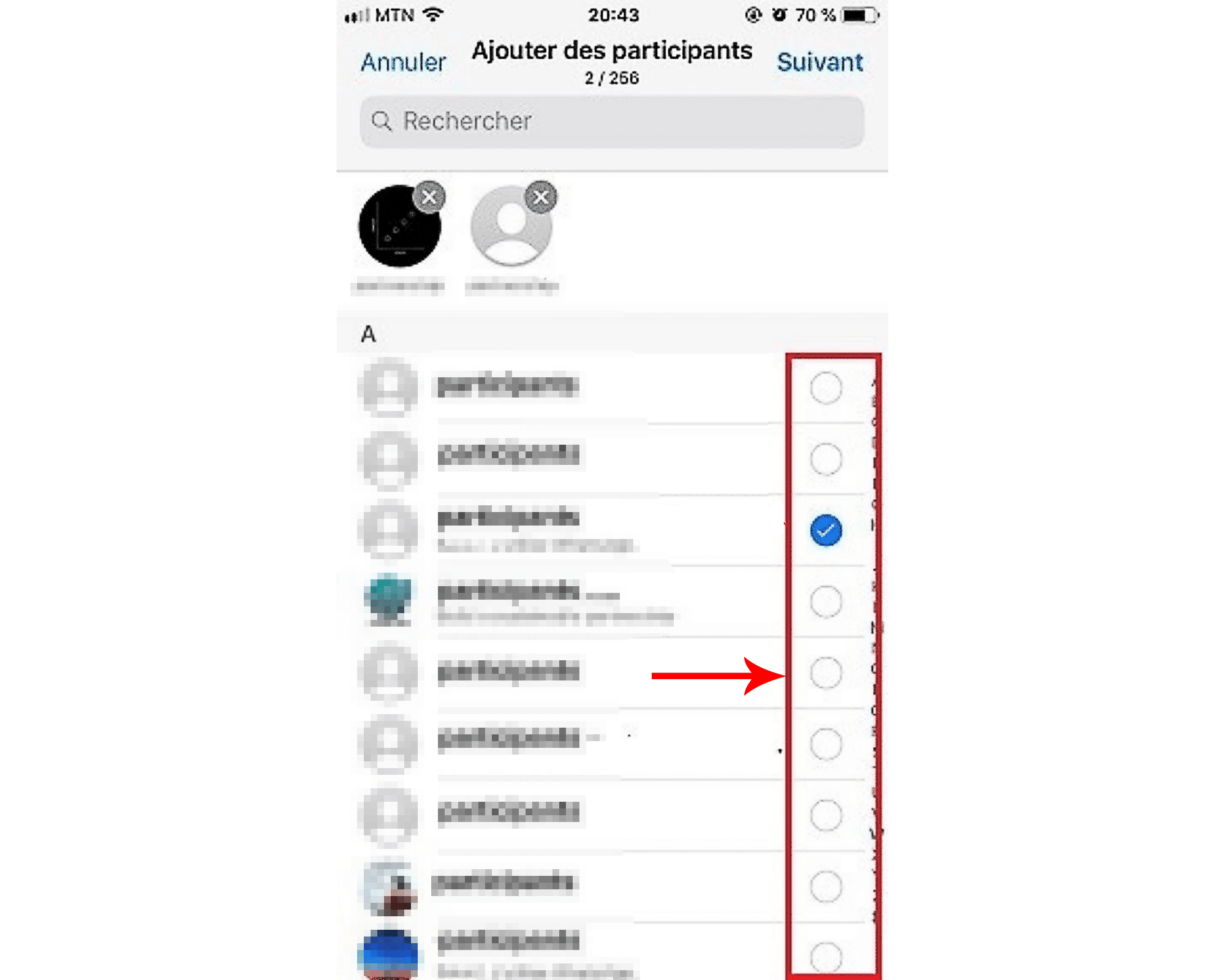
5. Cliquez sur ‘Suivant.’
6. Renseignez le sujet du groupe. Ce sujet peut contenir au plus 25 caractères.

- 7. Ajoutez une icône au groupe. Ceci est facultatif. Pour le faire, appuyez sur l’icône en forme d’appareil photo et choisissez une image sur votre iPhone ou votre iPad.
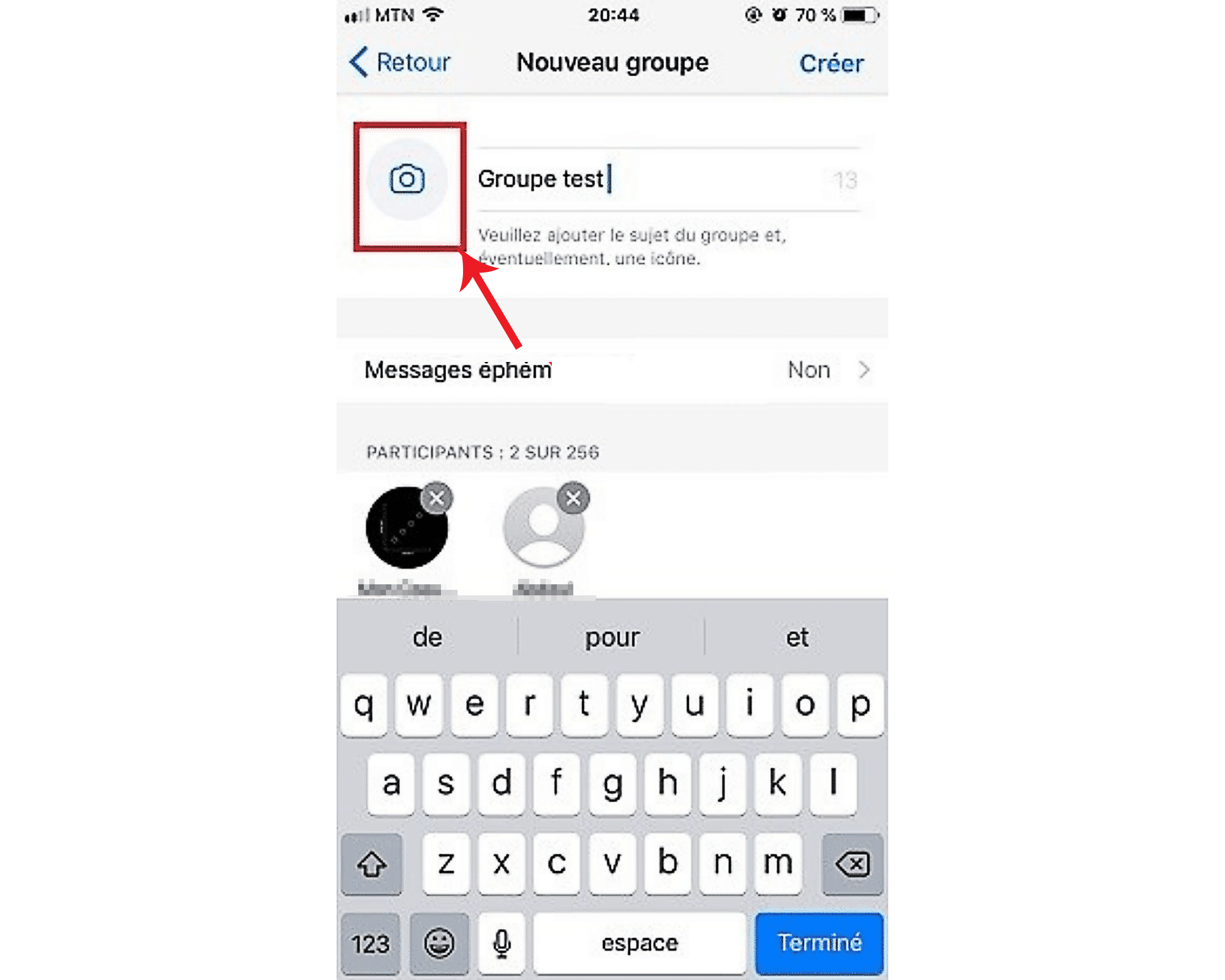
- 8. Cliquez sur l’option ‘Créer’ qui se trouve en haut à droit de votre écran.
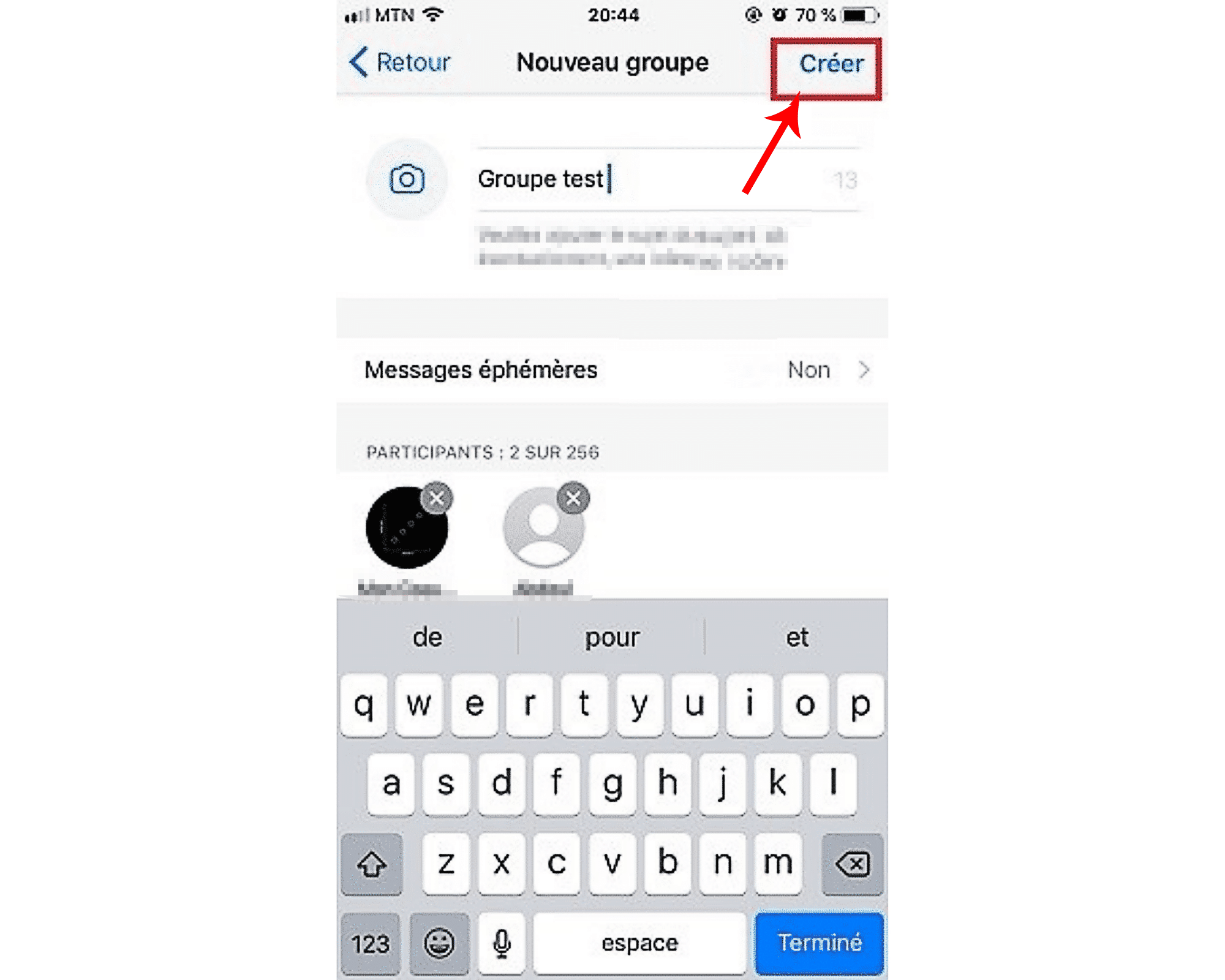
9. Appuyez dans le champ texte en blanc au bas de l’écran et écrivez votre message.
10. Cliquez sur l’icône d’envoi situé en bas à droite de l’écran. Il vous permettra d’envoyer votre message à tous les membres du groupe. Toutefois, notez que les membres peuvent décider de quitter le groupe à tout moment.
Quatrième méthode : copier et coller sur WhatsApp Web
Cette méthode n’est pas très raffinée. Néanmoins, elle est l’une des plus simples pour envoyer des messages à plusieurs personnes. Elle est basée sur le simple copier-coller.
Pour l’utiliser, vous devez accéder à l’application WhatsApp Web sur votre bureau. Vous devez ensuite copier et coller le message dans une discussion après l’autre. Elle est beaucoup plus pratique et plus rapide que sur mobile. De plus, vous avez la possibilité de personnaliser le message pour chaque destinataire.
